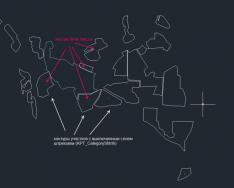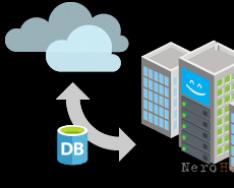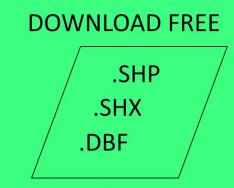Labas rytas, sveiki atvykę pas savo vadovą. Po 2013 m. kai kam svarbu, kai kam lengva, laikas bėgti, bet svarbu žinoti, kad viena nanosekundė yra 10 −9 Su. tada tiesiog skristi. Šiame straipsnyje informuosime apie naują įmonės Entensys produktą, kurio trys partneriai yra UserGate Proxy & Firewall 6.2.1.
UserGate Proxy & Firewall 5.2F 6.2 versijos administravimo požiūriu, kurios diegimas sėkmingai praktikuojamas mūsų IT užsakomųjų paslaugų praktikoje, praktiškai neegzistuoja. Kaip laboratorijos centrą naudosime Hyper-V ir dvi pirmos kartos virtualias mašinas, serverio dalį Windows Server 2008 R2 SP1 ir kliento Windows 7 SP1. Dėl nežinomos priežasties „UserGate 6“ versija negali būti įdiegta „Windows Server 2012“ ir „Windows Server 2012 R2“.
Taigi, kas yra tarpinis serveris?
Proxy serveris(iš anglų kalbos tarpinio serverio - „atstovas, pagarba“) - paslauga (programų rinkinys) kompiuterių tinkluose, leidžianti klientams teikti netiesiogines užklausas kitoms trečiųjų šalių paslaugoms. Iš pradžių klientas prisijungia prie tarpinio serverio ir prašo resursą (pavyzdžiui, el. paštą) perkelti į kitą serverį. Tada tarpinis serveris arba prisijungia prie nurodyto serverio ir paima iš jo išteklius, arba nuskaito išteklius iš galingos talpyklos (tais atvejais, kai tarpinis serveris turi talpyklą). Kai kuriais atvejais tarpinis serveris gali pakeisti kliento arba serverio atsakymą specialiais tikslais. Taip pat tarpinis serveris leidžia apsaugoti kliento kompiuterį nuo įvairių krašto atakų ir padeda išsaugoti kliento anonimiškumą.
Kątaip„UserGate“ tarpinis serveris ir ugniasienė?
„UserGate“ tarpinis serveris ir ugniasienė– tai kompleksinis vartotojų prijungimo prie interneto sprendimas, kuris užtikrins pilną srauto srautą, jungiančią prieigą ir sukuria kruopščios apsaugos galimybę.
Pažvelkime atidžiau, kokius sprendimus „Entensys“ priima dėl savo produkto, kaip tvarkomas srautas, kaip atskiriama prieiga ir kokias apsaugos funkcijas teikia „UserGate Proxy & Firewall“.
Kodėl jis vystosi?UserGate?
UserGate susideda iš daugelio dalių: serverio, administravimo konsolės ir daugybės papildomų modulių. Serveris yra pagrindinė tarpinio serverio dalis, kurioje įgyvendinamos visos jo funkcinės galimybės. „UserGate“ serveris suteikia prieigą prie interneto, palaiko srautą, tvarko klientų darbo tinkle statistiką ir atlieka daugybę kitų užduočių.
„UserGate“ administravimo konsolė yra programa, skirta „UserGate“ serveriui. UserGate administravimo pultas bendrauja su serverio dalimi naudodamas specialų saugų protokolą per TCP/IP, kuris leidžia nuotoliniu būdu prisijungti prie serverio administravimo.
„UserGate“ apima tris papildomus modulius: „Web Statistics“, „UserGate Authorization Client“ ir „Add-on Control“ modulį.
Serveris
„UserGate“ serverio dalies įdiegimas yra dar paprastesnis, naudojant vieną prisijungimą – diegimo proceso metu pasirenkant duomenų bazę. Prieiga prie duomenų bazės gali būti padaryta tiesiogiai (įkeltai Firebird duomenų bazei) arba per ODBC tvarkyklę, kuri leidžia UserGate serveriui dirbti su beveik bet kokio formato duomenų bazėmis (MSAccess, MSSQL, MySQL). Firebird duomenų bazėje seka vikors. Jei nusprendėte atnaujinti UserGate iš ankstesnių versijų, teks atsisveikinti su statistikos duomenų baze, nes: Statistikos rinkmenai skatinamas tik einamųjų sąskaitų likučių pervedimas, pati srauto statistika nebus perkeliama. Duomenų bazės pakeitimas sukėlė problemų dėl senosios produktyvumo ir apribojo jos dydį. Naujojoje Firebird duomenų bazėje tokių trūkumų nėra.
Paleiskite administravimo konsolę.
Konsolė įdiegta serverio VM. Kai pirmą kartą paleidžiate, administravimo pultas atidaromas puslapyje „Ryšys“, kuris yra prijungtas prie administratoriaus paskyros vietinio prieglobos serverio. Ryšio slaptažodis nenustatytas. Administravimo konsolę prie serverio galite prijungti dukart spustelėdami eilutę localhost-administrator arba spustelėdami prisijungimo mygtuką serverio skydelyje. Galite sukurti ryšį „UserGate“ administravimo konsolėje.
Sukonfigūruotos jungtys turi šiuos parametrus:
- Serverio pavadinimas yra toks pat kaip ryšio pavadinimas;
- Kliento vardas – prisijungimas prie serverio;
- Serverio adresai – UserGate serverio domeno pavadinimas arba IP adresas;
- Prievadas – TCP prievadas, naudojamas prisijungimui prie serverio (naudojamas 2345 prievadas);
- Slaptažodis – prisijungimo slaptažodis;
- Prašyti slaptažodžio prieš prisijungiant – ši parinktis leidžia atidaryti vartotojo vardo ir slaptažodžio įvedimo dialogą jungiantis prie serverio;
- Automatiškai prisijungti prie šio serverio – administravimo konsolė automatiškai prisijungs prie šio serverio paleidus.
Kai serveris paleidžiamas pirmą kartą, sistema paragina įvesti diegimo pagrindinį failą, kaip mes nustatėme. Administravimo konsolės nustatymai išsaugomi console.xml faile, esančiame %UserGate%\Administrator kataloge.
Ryšių nustatymas už NAT. Pastraipa „Žagalni NAT sąranka“ Leidžia nustatyti skirtojo laiko reikšmę NAT ryšiams TCP, UDP ir ICMP protokolams. Laiko pabaigos reikšmė rodo per NAT prijungto serverio veikimo trukmę, kai duomenų perdavimas per ryšį bus baigtas. Zalishim už tse nalashtuvannya reklamavimą.
Atakos detektorius– Tai speciali parinktis, leidžianti naudoti vidinį prievadų skaitytuvo atrakinimo ir blokavimo mechanizmą arba bandyti užimti visus serverio prievadus.
Blokuoti pagal naršyklės eilutę– „User-Agent“ naršyklių, kurias gali užblokuoti tarpinis serveris, sąrašas. Tobto. Pavyzdžiui, galite neleisti senesnėms naršyklėms, tokioms kaip IE 6.0 arba Firefox 3.x, prisijungti prie interneto.
Sąsaja
Sąsajos skyrius yra pagrindinė sukonfigūruotame „UserGate“ serveryje, nes tai reiškia tokius taškus kaip srauto teisingumas, galimybė sukurti tarpinio ekrano taisykles ir interneto kanalo pločio atribojimas kitokio srauto srautui. tipas, nustatyta reikšmė tarp ribų ir NAT tvarkyklės paketų apdorojimo tvarka. Skirtuke „Sąsajos“ pasirenkamas reikiamas sąsajų tipas. Taigi, adapteriui, prijungtam prie interneto, pasirinkite WAN tipą, adapteriui, prijungtam prie vietinio tinklo, pasirinkite LAN tipą. Prieiga prie interneto VM bendrinimui, sąsaja su adresu 192.168.137.118 bus WAN adapteris, pasirinkite reikiamą tipą ir antspauduokite „Nustatyti“. Po to mes iš naujo apsaugosime serverį.
Koristuvachi ir grupės
Prieiga prie interneto suteikiama tik tiems vartotojams, kurie sėkmingai baigė autorizaciją UserGate serveryje. Programa palaiko šiuos klientų autorizacijos būdus:
- Už IP adreso
- Už IP adresų diapazono ribų
- Už IP+MAC adreso
- Už MAC adreso
- Autorizacija naudojant HTTP metodus (HTTP-basic, NTLM)
- Autorizacija naudojant prisijungimo vardą ir slaptažodį (Authorization Client)
- Lengva autorizacijos per „Active Directory“ parinktis
Norėdami naudoti kitus tris autorizavimo būdus, kliento darbo vietoje turite įdiegti specialią programą - UserGate autorizacijos klientą. Standartinį MSI paketą (AuthClientInstall.msi) galima atsisiųsti iš %UserGate%\tools katalogo ir jį galima naudoti automatiškai įdiegti grupės politiką Active Directory.
Terminalo vartotojams suteikiama parinktis „Autorizacija per HTTP“. Ši parinktis įjungta administravimo konsolės skyriuje Išplėstiniai nustatymai.
Per tašką galite sukurti naują koristuvach Pridėkite naują koristuvachą arba paspausdami mygtuką Papildyti skydelyje keruvannya puslapyje Koristuvachi ir grupės.
Yra dar vienas būdas pridėti duomenis prie paskyros – nuskaityti ARP užklausų seką. Puslapio administratoriaus konsolėje turite paspausti tuščią koristuvachi ir vibracijos taškas nuskaityti vietinę priemonę. Tada nustatykite vietinius matavimo parametrus ir patikrinkite nuskaitymo rezultatus. Dėl to pamatysite sąrašą klientų, kuriuos galima įtraukti į UserGate. Na, patikrinkime, įspaustume „Nuskaityti vietinį matą“
Nustatomi parametrai:
Pratsyuє!
Dodaemo koristuvacha
„UserGate“ turi pirmenybę autentifikavimui, pirmiausia fiziniam, o paskui loginiam. Šis metodas nebėra patikimas, nes Galite pakeisti savo IP adresą. Turime importuoti „Active Directory“ paskyros įrašus, kuriuos galime lengvai importuoti spustelėdami mygtuką „Importuoti“, tada „Pasirinkti“ ir paskyros įrašo pavadinimą „Gerai“, „Gerai“.
Pasirinkite „Grupė“, išjunkite „numatytąjį“
Įveskite „Gerai“ ir išsaugokite pakeitimus.
Mūsų koristuvach dodaniy be problemų. Taip pat galima sinchronizuoti AD grupes skirtuke „Grupės“.
„UserGate“ tarpinio serverio paslaugų nustatymas
„UserGate“ serveryje yra integruoti tarpiniai serveriai: HTTP (su „FTP per HTTP“ ir HTTPS režimo palaikymu – prisijungimo metodas), FTP, SOCKS4, SOCKS5, POP3 ir SMTP, SIP ir H323. Tarpinio serverio nustatymus galite rasti administravimo pulto skiltyje Paslauga → Tarpinio serverio nustatymai. Pagrindiniai tarpinio serverio parametrai: sąsaja ir prievado numeris, kuriame veikia tarpinis serveris. Taigi, pavyzdžiui, pažvelkime į HTTP tarpinių serverių naudojimą mūsų LAN sąsajoje. Eikime į „Tarpinio serverio nustatymus“, pasirinkite HTTP.
Pasirinkite mūsų sąsają, atlikite viską, ką reikia padaryti, ir paspauskite „Gerai“
Vikoristanny į aiškiaregišką režimą
Funkcija „Išvalyti režimą“ galima sukonfigūruotiems tarpiniams serveriams, jei „UserGate“ serveris yra įdiegtas kartu su NAT tvarkykle. Išplėstiniame režime NAT UserGate tvarkyklė klauso standartinių paslaugų prievadų: 80 TCP HTTP, 21 TCP FTP, 110 ir 25 TCP POP3 ir SMTP kompiuterio, kuriame veikia UserGate, kraštinėse sąsajose. Jei užklausos aptinkamos, jos perkeliamos į UserGate tarpinį serverį. Naudojant skaidrų režimą užpakalinėse programose, nereikia nurodyti tarpinio serverio adreso ir prievado, kuris visiškai pakeičia administratoriaus darbą suteikiant prieigą prie vietinio tinklo prie interneto. Tačiau vidutiniškai sukonfigūruotoms darbo stotims UserGate serveris turi būti nurodytas kaip šliuzas ir būtina nurodyti DNS serverio adresą.
Pašto įgaliotieji serveriai iš UserGate
„UserGate“ pašto tarpiniai serveriai yra skirti dirbti su POP3 ir SMTP protokolais ir antivirusiniam pašto srauto nuskaitymui. Pasirinkus išplėstinį veikimo režimą, POP3 ir SMTP tarpiniai serveriai sukonfigūruojami pašto klientui kliento darbo vietoje ir nėra sukonfigūruoti, o tai atitinka tiesioginės prieigos prie interneto parinktį.
Kadangi UserGate POP3 tarpinis serveris yra sukonfigūruotas aklu režimu, nustatydami pašto klientą vartotojo darbo vietoje, POP3 serverio adreso laukelyje turite nurodyti kompiuterio su UserGate IP adresą, kurį suteikia prievadas. POP3 tarpinis serveris UserGate. Be to, prisijungimas prie autorizavimo nuotoliniame POP3 serveryje nurodomas standartiniu formatu: el. pašto adresai@POP3_serverio adresai. Pavyzdžiui, jei korespondentas gauna pašto ekraną [apsaugotas el. paštas], tada kaip prisijungimo prie UserGate POP3 tarpinio serverio pašto programa turės įvesti: use [apsaugotas el. paštas]@pop.mail123.com. Šis formatas reikalingas, kad „UserGate“ serveris galėtų priskirti nuotolinio POP3 serverio adresą.
Jei „UserGate“ SMTP tarpinis serveris yra įjungtas aklu režimu, tada konfigūruodami tarpinį serverį turite nurodyti IP adresą SMTP serverio prievadą, kurį „UserGate“ laimės atsisiunčiant lapus. Tokiu atveju kliento darbo vietoje esančio pašto kliento nustatymuose, SMTP serverio adreso laukelyje, UserGate serverio IP adresu turite nurodyti prievadą, atitinkantį UserGate SMTP tarpinį serverį. Jei tam reikalingas autorizavimas, tada pašto kliento nustatymuose būtina įvesti prisijungimo vardą ir slaptažodį, atitinkantį SMTP serverį, kaip nurodyta UserGate SMTP tarpinio serverio nustatymuose.
Na, skamba šauniai, ieškosime mail.ru pagalbos.
Pirmiausia savo serveryje įjungsime POP3 ir SMTP tarpinius serverius. Kai įjungtas POP3, LAN sąsajai galimas standartinis 110 prievadas.
Taip pat perjunkite žymimąjį laukelį į „Prosperous Proxy“ ir pažymėkite „Gerai“ ir „Zastosuvat“.
Panaikiname žymės langelio „Visionary mode“ žymėjimą ir laukelyje smtp.mail.ru įrašome „Nuotolinio serverio parametrai“. Kam nerimauti su vienu serveriu? Ir perdavimo ašis: perkeliama iš organizacijos į vieną smtp serverį, taip pat nurodoma sukonfigūruotame SMTP tarpiniame serveryje.
Pirmoji POP3 taisyklė gali atrodyti taip.
Draugui, kaip sakė Aleksandras Nevskis "Ašis taip ašis"
Nepamirškite mygtuko „Freeze“ ir pereikite prie kliento nustatymo. Kaip prisimename, „Kadangi UserGate POP3 tarpinis serveris yra sukonfigūruotas aklu režimu, tada, nustatant pašto klientą userGate darbo vietoje, POP3 serverio adresas turi būti nurodytas kompiuterio su tuo prievadu UserGate IP adresu, aš kuriuos atstovauja UserGate POP3 tarpiniai serveriai. Be to, prisijungimas autorizacijai nuotoliniame POP3 serveryje nurodomas standartiniu formatu: el. pašto adresai@POP3_serverio adresai. Diemo.
Pirmiausia prisijungiate prie autorizacijos kliento, tada atidarykite „Outlook“ kaip standartą, mūsų programoje sukūriau bandomąjį el. pašto ekraną [apsaugotas el. paštas], ir galutinis koregavimas, rodantis mūsų ekrano kopiją brandžiu UserGate formatu [apsaugotas el. paštas]@pop.mail.ru, taip pat POP ir SMTP serveriai ir mūsų įgaliotojo serverio adresas.
Reljefinis užrašas „Debesų įrašo pakartotinis patikrinimas...“
Uostų paskirtis
UserGate palaiko prievado persiuntimo funkciją. Dėl prievadų atpažinimo taisyklių UserGate serveris nukreipia kliento užklausas į kitą kompiuterio, kuriame veikia UserGate, nurodytos tinklo sąsajos prievadą, į kitą nurodytą adresą ir prievadą, pavyzdžiui, į kitą kompiuterį vietiniame tinkle. Prievado persiuntimo funkcija galima TCP ir UDP protokolams.
Prievadų priskyrimai naudojami norint suteikti prieigą iš interneto prie įmonės vidinių išteklių, autorizavimo parametro kontekste pasirinkus Coristuvach Instructions, kitu atveju nukreipimas į prievadą nepriimamas. Nepamirškite įjungti „Nuotolinio darbalaukio“.
Talpyklos nustatymas
Vienas iš tarpinio serverio tikslų yra talpykloje saugoti krašto resursus. Saugojimas talpykloje sumažina poreikį prisijungti prie interneto ir pagreitina prieigą prie dažnai pasiekiamų išteklių. „UserGate“ tarpinis serveris talpina HTTP ir FTP srautą. Talpykloje saugomi dokumentai yra vietiniame aplanke %UserGate_data%\Cache. Nustatydami talpyklą nurodote: ribinį talpyklos dydį ir talpyklos dokumentų išsaugojimo laiką.
Antivirusinė patikra
„UserGate“ serveryje yra trys integruoti antivirusiniai moduliai: „Kaspersky Lab“ antivirusinė, „Panda Security“ ir „Avira“. Visi antivirusiniai moduliai yra skirti nuskaityti gaunamą srautą per HTTP, FTP ir UserGate pašto tarpinius serverius, taip pat išeinantį srautą per SMTP tarpinius serverius.
Antivirusinių modulių nustatymus rasite administravimo konsolės skiltyje Paslauga → Antivirusinė. Odos antivirusinėje programoje galite nurodyti, kuriuos protokolus reikia tikrinti, nustatyti antivirusinių duomenų bazių atnaujinimo dažnumą, taip pat nurodyti URL, kurių nereikia tikrinti (URL filtro parinktis). Be to, nustatymuose galite nurodyti klientų grupę, kurios srautui nereikia antivirusinės nuskaitymo.
Prieš įjungdami antivirusinę programą, turite atnaujinti pagrindus.
Peržiūrėję daugumą funkcijų, pereikime prie dažniausiai naudojamų, būtent „Eismo valdymas“ ir „Papildomas valdymas“.
Eismo valdymo taisyklių sistema
„UserGate“ serveris turi galimybę klientams suteikti prieigą prie interneto naudojant papildomas srauto valdymo taisykles. Srauto valdymo taisyklės skirtos blokuoti prieigą prie esamų tinklo išteklių, nustatyti eismo srauto ribą, sukurti koristuvų darbų paskirstymą internete, taip pat apriboti koristuvų gretas.
Mūsų programa turi prieigą prie koristuvachevy, kurios programoje, atsižvelgiant į bet kokius išteklius, yra mįslių vk.com. Norėdami tai padaryti, eikite į „Eismo valdymas – taisyklės“
Pavadinkime taisyklę „Uždaryti ryšį“
Pridėję svetainę, pereiname prie kito parametro, pasirenkame grupę arba klientą, taisyklę galima nustatyti ir klientui, ir grupei, mūsų kategorijoje „Vartotojas“.
Priedų valdymas
Interneto prieigos valdymo politika turėjo loginį plėtinį iš modulio „Add-on Control“ (programos užkardos) rodinio. „UserGate“ administratorius gali leisti arba blokuoti prieigą prie interneto ne tik paskyros naudotojams, bet ir trečiųjų šalių programoms paskyros operatoriaus darbo vietoje. Tam reikia kompiuterio darbo vietoje įdiegti specialią programą App.FirewallService. Paketą galima įdiegti naudojant įdiegtą failą arba pridedamą MSI paketą (AuthFwInstall.msi), esantį %Usergate%\tools kataloge.
Eikime į modulį „Priedų valdymas – taisyklės“ ir sukurkite apsauginę taisyklę, pavyzdžiui, blokuoti IE paleidimą. Galite tiesiog pridėti grupę, suteikti jai pavadinimą ir tada nustatyti grupės taisyklę.
Kai pasirenkame savo sukurtą taisyklių grupę, galime pažymėti langelį „Tinkinimo taisyklės“ ir tokio tipo taisyklės bus įtrauktos į grupę „Default_Rules“.
Zastosovuyemo taisyklė iki koristuvach koristuvach institucijose
Dabar kliento stotyje įdiegiame Auth.Client ir App.Firewall, įdiegus IE gali būti užblokuotas anksčiau sukurtų taisyklių.
Kaip visi žinome, taisyklė buvo suformuluota, dabar įjunkite koristuvach taisykles, kad galėtume peržiūrėti svetainės vk.com taisykles. Aktyvavus taisyklę vartotojo vartų serveryje, reikia patikrinti 10 valandų (valanda sinchronizavimo su serveriu). Mes stengiamės gauti tiesioginius užsakymus
Bandome per google.com paieškos sistemą
Jakas Bachimo vadovaujasi dirbti be jokių problemų.
Na, šiame straipsnyje apžvelgiama nedidelė jo funkcijos dalis. Praleidžiami galimi kraštinės ekrano, maršruto parinkimo taisyklių ir NAT taisyklių koregavimai. „UserGate Proxy & Firewall“ siūlo didelį sprendimų pasirinkimą ir dar daugiau. Produktas pasirodė esąs labai geras, o svarbiausia - lengvai reguliuojamas. Esame nugalėtojai klientų IT infrastruktūros priežiūrai atliekant naujausias standartines užduotis!
Saugios interneto prieigos organizavimas vietinio tinklo vartotojams yra viena iš plačiausių užduočių, su kuriomis susiduria sistemos administratoriai. Timas ne mažesnis, jis vis dar verkia dėl daugybės sunkumų ir maisto. Pavyzdžiui, kaip galime užtikrinti maksimalų saugumą ir saugumą?
Įeikite
Šiandien pažvelgsime, kaip organizuoti viešą prieigą prie interneto kai kurios hipotetinės įmonės internetui. Priimtina, kad jų skaičius sieks 50-100 asmenų, o vietiniame tinkle bus aktyvuojamos visos tokioms informacinėms sistemoms reikalingos paslaugos: Windows domenas, oficialus pašto serveris, FTP serveris.
Norėdami gauti visapusišką prieigą, naudosime sprendimą, pavadintą „UserGate Proxy & Firewall“. Yra nemažai ypatumų. Visų pirma, rusiškos technologijos naudojamos gaminant daugybę lokalizuotų prekių. Kitaip, ji turi daugiau nei dešimt kartų istoriją. Ale nagolovnishe – tai nuolatinis produkto vystymas.
Pirmosios šio sprendimo versijos buvo gana paprasti tarpiniai serveriai, galintys užtikrinti tik kelis prisijungimus prie interneto ir vesti šio ryšio statistiką. Didžiausia viduriniųjų plėtra yra 2.8 konstrukcijoje, kuri vis dar įmanoma mažuose biuruose. Likusios versijos patys mažmenininkai nebevadina tarpiniu serveriu. Jų žodžiais, tai yra visavertis UTM sprendimas, apimantis visą eilę užduočių, susijusių su įmonių operatorių veiksmų saugumu ir kontrole. Stebėkimės, kodėl taip yra.
Laryngeal UserGate tarpinis serveris ir ugniasienė
Intereso diegimo procese yra du etapai (kiti veiksmai yra standartiniai bet kokios programinės įrangos diegimui). Pirmasis yra komponentų pasirinkimas. Be pagrindinių failų, turime įdiegti dar keturis serverio komponentus – VPN, dvi antivirusines programas („Panda“ ir „Kaspersky Antivirus“) ir talpyklos monitorių.
VPN serverio modulis įdiegiamas pagal poreikį, jei įmonė planuoja teikti nuotolinę prieigą prie palydovų arba sujungti kelis nuotolinius ryšius. Antivirusinę programą galima įdiegti tik tada, kai įmonė turi licenciją. Galima nuskaityti interneto srautą, lokalizuoti ir blokuoti kenkėjišką programinę įrangą tiesiai vartuose. Cache Viewer užtikrina tarpinio serverio talpykloje saugomų tinklalapių peržiūrą.
Papildomos funkcijos
Nepageidaujamų aikštelių tvora
Sprendimas sukurtas naudojant „Entensys“ URL filtravimo technologiją. Iš esmės yra didžiulė duomenų bazė, kurioje yra daugiau nei 500 milijonų svetainių skirtingomis kalbomis, suskirstytų į daugiau nei 70 kategorijų. Pagrindinė jo funkcija – nuolatinis stebėjimas, kurio metu interneto projektai yra nuolat stebimi ir keičiami, o ne perkeliami į kitą kategoriją. Tai leidžia labai tiksliai filtruoti visas nepageidaujamas svetaines tiesiog pasirenkant dainų kategorijas.
„Entensys URL Filtering“ naudojimas padidina naršymo internete saugumą, taip pat padidina interneto saugumo paslaugų efektyvumą (socialinių tinklų, svarbių svetainių ir kt. apsaugai). Ši svetainė pabrėžia mokamos prenumeratos buvimą, o tai turi būti padaryta nedelsiant.
Galiausiai paskirstymo sandėlyje yra dar du komponentai. Pirmasis iš jų yra „Administrator Console“. Ši programa, kaip rodo pavadinimas, skirta „UserGate Proxy“ ir ugniasienės serveriui paleisti. Pagrindinis jo bruožas yra nuotolinio ryšio galimybė. Todėl administratoriams ar už internetą atsakingiems asmenims tiesioginės prieigos prie interneto šliuzo nereikia.
Kitas papildomas komponentas yra žiniatinklio statistika. Iš esmės tai yra žiniatinklio serveris, leidžiantis rodyti ataskaitų statistiką iš įmonės visuotinio įmonės šnipinėjimo programų tiekėjų stebėjimo. Iš vienos pusės, tse, poza su visokiomis abejonėmis, rudas ir patogus komponentas. Tai taip pat leidžia išgauti duomenis neįdiegus papildomos programinės įrangos, įskaitant internetą. Be to, jis užima sistemos išteklius interneto šliuzui. Ir verčiau jį įrengti tokioje situacijoje, jei vyno tikrai reikia.
Kitas veiksmas, padėsiantis įgyti pasitikėjimo prieš diegiant „UserGate Proxy & Firewall“, yra duomenų bazės pasirinkimas. Ankstesnėse UGPF versijose buvo galima apdoroti tik MDB failus, o tai turėjo įtakos visam sistemos produktyvumui. Dabar jūs turite pasirinkti vieną iš dviejų DBVS - Firebird ir MySQL. Be to, jei pirmiausia įeisite į paskirstymo sandėlį, tada, jei pasirinksite papildomas manipuliacijas, nereikia dirbti. Jei jus domina MySQL naudojimas, pirmiausia turite jį įdiegti ir sukonfigūruoti. Įdiegus serverio komponentus, reikia paruošti užduotis administratoriams ir kitiems įgaliotiems serveriams, kurie gali uždrausti prieigą serverio vartotojams. Dar lengviau pradėti. Pakanka iš to paties paskirstymo įdiegti administravimo konsolę savo veikiančiuose kompiuteriuose.
Papildomos funkcijos
Vbudovaniy VPN serveris
6.0 versijoje yra VPN serveris. Su šia pagalba galite organizuoti vagystes iš nuotolinės apsaugos įmonių prieigos prie vietinio tinklo arba sujungti skirtingų organizacijos šakų nuotolinius tinklus į vieną informacinę erdvę. Šis VPN serveris turi visas reikalingas funkcines galimybes serverio-serverio ir kliento-serverio tuneliams kurti ir maršrutams tarp padalinių.

Pagrindinis reguliavimas
Visa „UserGate Proxy & Firewall“ konfigūracija atliekama naudojant papildomą konsolę. Po įdiegimo jau sukurtas ryšys su vietiniu serveriu. Tačiau jei jį ištrynėte, ryšį turėsite sukurti rankiniu būdu, įvesdami interneto šliuzo IP adresą arba pagrindinio kompiuterio pavadinimą, pasienio prievadą (2345) ir autorizacijos parametrus.
Prisijungę prie serverio, pirmiausia turime sukonfigūruoti kraštines sąsajas. Tai galima padaryti skilties „UserGate Server“ skirtuke „Sąsaja“. Tinklo plokštė, kaip „staigmena“ vietiniame tinkle, nustatyta į LAN tipą, o visų jungčių prisijungimo parinktis yra WAN. Laikui jautriems ryšiams, pvz., PPPoE, VPN, automatiškai priskiriamas PPP tipas.
Jei įmonė turi du ar daugiau prisijungimų prie pasaulinio tinklo, iš kurių vienas yra pirminis, o kitas – atsarginis, tuomet galima nustatyti automatinę atsarginę kopiją. Lengva užsidirbti pinigų. Pakanka įtraukti reikiamas sąsajas į rezervinių sąrašą, nurodyti vieną ar daugiau valdymo išteklių ir tada juos patikrinti. Šios sistemos veikimo principas yra toks. „UserGate“ nustatytu intervalu automatiškai patikrina, ar yra valdymo vietų. Kai tik smarvė nustoja girdėti, gaminys automatiškai persijungia į atsarginį kanalą be administratoriaus pagalbos. Tokiu atveju bus toliau tikrinama, ar nėra pagrindinės sąsajos valdymo išteklių. Ir kai tik tai pavyksta, prisijungimas automatiškai atnaujinamas. Vienintelis dalykas, kurio reikia paisyti koregavimo valandą, yra valdymo išteklių parinkimas. Tiesiog paimkite keletą puikių svetainių, kurių stabilus veikimas yra praktiškai garantuotas.
Papildomos funkcijos
Ribinių programų valdymas
„UserGate“ tarpinis serveris ir ugniasienė turi tokią galingą galimybę kaip ribų plėtinių valdymas. Tikslas yra blokuoti prieigą prie interneto bet kokiai neleistinai programinei įrangai. Koreguojant valdymą, sukuriamos taisyklės, leidžiančios arba blokuojančios įvairių programų (su reguliuojamomis versijomis arba be jų) darbą. Jie gali nurodyti konkrečius IP adresus ir reikšmingus prievadus, o tai leidžia tiksliai sureguliuoti prieigą ir žiūrėti daugiau dainų internete.
Programų valdymas leidžia nustatyti aiškią įmonės politiką dėl programų pasirinkimo, dažnai išvengiant nenaudingos programinės įrangos išplėtimo.
Po to galite pereiti tiesiai prie tarpinių serverių nustatymo. Įdiegti visi aukščiau išvardinti sprendimai: HTTP protokolams (įskaitant HTTPs), FTP, SOCKS, POP3, SMTP, SIP ir H323. Tai praktiškai viskas, ko jums gali prireikti norint veikti konkurencingai įmonei internete. Reklamos įmonės neprivalo naudoti HTTP tarpinio serverio, kurį galima suaktyvinti vartojimui.

„UserGate Proxy & Firewall“ įgaliotieji serveriai gali veikti dviem režimais – pirminiu ir skaidriu. Pirmas žingsnis yra kalbėti apie tradicinius tarpinius serverius. Serveris gauna užklausas iš klientų ir persiunčia jas išoriniams serveriams, o išvestį perduoda klientams. Tai tradicinis sprendimas, tačiau šis turi savų subtilybių. Zokrem, jūsų kompiuteryje turite nustatyti programinę įrangą, kuri būtų naudojama darbui internete (interneto naršyklė, el. pašto klientas, ICQ ir kt.). Akivaizdu, kad tai puikus darbas. Dažniausiai pasauliui diegiant naują programinę įrangą, tai kartojasi.
Renkantis išplėstinį režimą, reikalinga speciali NAT tvarkyklė, kuri yra įtraukta į diegimo rinkinį. Jis klauso visų prievadų (80-asis HTTP, 21-asis FTP ir t.t.), aptinka jiems ateinančias užklausas ir perduoda jas tarpiniam serveriui, o signalai ištrinami toliau. Šis sprendimas buvo priimtas ta prasme, kad nebereikia pritaikyti programinės įrangos kliento kompiuteriuose. Vienintelis dalykas, kurio reikia, yra nurodyti interneto šliuzo IP adresą kaip pagrindinį visų darbo stočių tarpinio ryšio šliuzą.
Kitas žingsnis yra iš naujo nustatyti DNS užklausas. Yra du būdai užsidirbti pinigų. Paprasčiausias iš jų yra įjungti DNS persiuntimą. Kai taip nutinka, DNS užklausos, kurios iš klientų patenka į interneto šliuzą, nukreipiamos į paskirties serverį (galite pasirinkti tiek DNS serverį iš vidurinio ryšio parametrų, tiek bet kuriuos kitus DNS serverius).

Kita galimybė yra sukurti NAT taisyklę, kuri priima užklausas 53 prievade (standartas DNS) ir persiunčia jas išorėje. Tačiau tokiu atveju turėsite arba rankiniu būdu registruoti DNS serverius visuose kompiuteriuose trečiųjų šalių ryšių nustatymuose arba sukonfigūruoti DNS užklausų vykdymą per interneto šliuzą iš domeno valdiklio serverio.
Keruvannya koristuvachami
Baigę pagrindinę sąranką, galite pereiti prie darbo su Koristuvachs. Turite pradėti kurti grupę, kad būtų galima sujungti debesies įrašus. Kam to reikia? Visų pirma, dėl tolimesnės integracijos su Active Directory. Priešingu atveju grupėms gali būti nustatytos taisyklės (apie jas kalbėsime vėliau), tokiu būdu suteikiant prieigą dideliam skaičiui narių.
Artimiausiu metu jis bus įtrauktas į koristuvachiv sistemą. Galite užsidirbti pinigų trimis skirtingais būdais. Pirmasis iš jų, rankinis odos įrašo kūrimas, nėra aiškus dėl kokių nors pagrįstų priežasčių. Ši parinktis tinka tik mažoms priemonėms dėl mažo operatorių skaičiaus. Kitas būdas – įmonės duomenų bazės nuskaitymas su ARP užklausomis, kurių metu pati sistema sugeneruoja galimų debesies įrašų sąrašą. Tačiau mes pasirenkame trečią, pagal paprastumą ir administravimo lengvumą optimaliausią variantą – integraciją su Active Directory. Tai priklauso nuo ankstesnių grupių kūrimo tvarkos. Pirmiausia turite užpildyti pagrindinius integravimo parametrus: nurodyti domeną, savo valdiklio adresą, valdiklio prisijungimą ir slaptažodį su reikiamomis prieigos teisėmis prie naujojo, taip pat sinchronizavimo intervalą. Po to UserGate grupes reikia priskirti vienai ar daugiau grupių iš Active Directory. Laimei, čia diskusija baigsis. Išsaugojus visus sinchronizavimo parametrus, sinchronizavimas bus atnaujintas automatiniu režimu.
Vartotojai, kurie kuria autorizavimo metu, naudos NTLM autorizaciją, o ne domeno prisijungimo įgaliojimą. Tai labai paprastas pasirinkimas, nes taisyklė yra ta, kad sistema tvarko srautą nepriklausomai nuo to, kuriame kompiuteryje sėdi vartotojas.
Tačiau šiam autorizacijos būdui reikalinga papildoma apsaugos programa – specialus klientas. Ši programa veikia tame pačiame lygyje kaip ir Winsock ir perduoda kliento autorizacijos parametrus į interneto šliuzą. Šis platinimas yra įtrauktas į „UserGate“ tarpinio serverio ir ugniasienės paketą. Galite greitai įdiegti klientą visose darbo vietose naudodami „Windows“ grupės strategijas.
NTLM autorizacija toli gražu nėra vienintelis būdas kibernetinio saugumo įmonėms suteikti leidimą dirbti internete. Pavyzdžiui, jei organizacija praktikuoja glaudų darbuotojų susiejimą su darbo vietomis, galite jį naudoti norėdami identifikuoti darbuotojus pagal IP adresą, MAC adresą arba jų ryšį. Naudodami šiuos metodus galite organizuoti prieigą prie pasaulinio skirtingų serverių tinklo.
Koristuvachų kontrolė
Vienas iš reikšmingų UGPF privalumų yra plačios cistų kontrolės galimybės. Jos įgyvendinamos naudojant eismo valdymo taisyklių sistemą. Šio roboto veikimo principas labai paprastas. Administratorius (ar kitas atstovas) sukuria taisyklių rinkinį, kurių kiekviena yra tam tikslui išmokytas ir sukurtas vienas ar keli protai. Šios taisyklės taikomos vietiniams prekybininkams arba ištisoms jų grupėms ir leidžia automatiškai stebėti jų darbą internete. Beveik visi įmanomi veiksmai buvo įgyvendinti. Pirmiausia uždarykite ryšį. Tai leidžia, pavyzdžiui, apsaugoti senų failų turinį, neleisti daugintis nereikalingoms svetainėms ir pan. Kitas veiksmas – pakeisti tarifą. Tai paryškinta tarifų sistemoje, kuri yra integruota į produktą, kuris matomas (mes to nematome, nes tai nėra ypač aktualu įmonių priemonėms). Šis veiksmas leidžia įjungti srautą, kuris renkamas naudojant šį ryšį. Šiuo atveju, pateikiant metines, mėnesio ar mėnesio pajamas, perduodama informacija neapima. Na, nuspręskime, belieka sumažinti sklandumą iki nurodytos vertės. Jį labai lengva naudoti, kad išvengtumėte kanalo užsikimšimo, kai atliekami dideli failai ir svarbios kitos panašios užduotys.
Eismo valdymo taisyklėse yra daugiau nei dešimt smegenų. Jų veiksmai yra gana paprasti, pavyzdžiui, maksimalus failo dydis. Ši taisyklė taikoma, kai vartotojai bando gauti didesnį nei nurodytas dydis failą. Kiti protai surišti iki pirmos valandos. Žinoma, tarp jų galite reikšti tvarkaraštį (nurodytą pagal valandą ir metų dieną) ir šventą (nurodytą pagal nurodytą dieną).
Tačiau didžiausią susidomėjimą kelia protai, susiję su svetainėmis ir turiniu. Zokrem gali būti užblokuotas arba gali būti įdiegti kiti veiksmai su tam tikro tipo turiniu (pavyzdžiui, vaizdo įrašu, garsu, suspaustais failais, tekstu, paveikslėliais ir kt.), konkretiems žiniatinklio projektams arba jų kategorijų paskirčiai (kam tai naudojama Entensys). URL filtravimo technologija, dal. .
Pastebėtina, kad viena taisyklė gali pasiekti daugybę protų. Tokiu atveju administratorius gali nurodyti, kas kiekvieną kartą turės atšaukti – visų protų lavinimui ar bet kuriam iš jų. Tai leidžia sukurti net nedidelę įmonės interneto vartotojų interneto politiką, kuri apima daugybę skirtingų niuansų.
Kraštinio ekrano reguliavimas
Nematoma UserGate NAT tvarkyklės dalis yra pasienio ekranas, padedantis aptikti įvairias problemas, susijusias su pasienio eismo apdorojimu. Norint nustatyti vikoristą, reikalingos specialios taisyklės, kurios gali būti vienos iš trijų tipų: krašto adreso vertimas, maršruto parinkimas ir ugniasienė. Sistema gali turėti keletą taisyklių. Kieno smarvės sąstingis tvarkoje, kas turi žodžių sąrašą. Todėl kai tik atvyksta eismas, jis turi atitikti daugybę taisyklių, tarp jų bus specializacija, nes jos yra sudėtingesnės nei kitos.
Odai paprastai būdingi trys pagrindiniai parametrai. Pirmasis buvo kamštis. Prie interneto šliuzo gali būti vienas arba keli pagrindiniai kompiuteriai, WAN arba LAN sąsaja. Kitas parametras yra informacijos reikšmė. Čia galite nurodyti LAN arba WAN sąsają arba telefono ryšį. Likusi pagrindinė taisyklės savybė yra paslaugų, kuriose ji plečiasi, skaičius. „UserGate“ tarpinio serverio ir ugniasienės paslauga apima porą protokolų šeimų (TCP, UDP, ICMP, išplėstinis protokolas) ir tinklo prievadą (arba tinklo prievadų diapazoną). Be to, sistema jau turi nemažą įdiegtų paslaugų rinkinį, pradedant nuo bendrų plėtinių (HTTP, HTTPs, DNS, ICQ) iki specifinių (WebMoney, RAdmin, įvairių internetinių žaidimų ir kt.). Tačiau prireikus administratorius gali susikurti savo paslaugas, pavyzdžiui, aprašyti internetinio banko darbą.

Be to, odos taisyklė turi veiksmą, kuris prieštarauja eismui, tinkamam protui. Yra tik du: leisti ir apsaugoti. Pirmajame etape eismas nurodytu maršrutu eis nepertraukiamai, o kitame – blokuojamas.
Kraštuotų adresų vertimo taisyklėse naudojama NAT technologija. Naudodamiesi jais galite nustatyti prieigą prie interneto darbo stotims su vietiniais adresais. Šiuo tikslu turite sukurti taisyklę, nurodančią, kad paskirties vieta yra LAN sąsaja, o paskirties vieta yra WAN sąsaja. Maršrutizavimo taisyklės šiuo atveju bus nustatytos, jei pažvelgsite į sprendimą naudoti maršrutizatorių tarp dviejų vietinių tinklų (šiuo atveju ši funkcija įdiegta). Tokiu atveju maršruto parinkimas gali būti sukonfigūruotas dvipusiam srauto perdavimui.
Ugniasienės taisyklės naudojamos srautui apdoroti, kad jis patektų ne į tarpinį serverį, o tiesiai į interneto šliuzą. Iškart po įdiegimo sistemoje yra viena tokia taisyklė, leidžianti visus tinklo paketus. Iš esmės, jei interneto šliuzas nėra sukonfigūruotas kaip darbo stotis, šias taisykles galima pakeisti iš „Leisti“ į „Gynyba“. Bus blokuojama bet kokia jūsų kompiuterio veikla, išskyrus tranzito NAT paketus, kurie perduodami iš vietinio tinklo į internetą ir atgal.
Užkardos taisyklės leidžia skelbti vietines paslaugas visame pasaulyje: žiniatinklio serverius, FTP serverius, pašto serverius ir kt. Tokiu atstumu kompiuteriai gali prisijungti prie jų per internetą. Kaip pavyzdį galite pažvelgti į įmonės FTP serverio publikaciją. Šiuo tikslu administratorius turi sukurti taisyklę, kurioje turite pasirinkti elementą „Ar“, kad būtų nurodyta reikiama WAN sąsaja, o kaip paslauga - FTP. Pasirinkę parinktį „Leisti“, išjunkite srauto transliavimą ir laukelyje „Paskirties adresai“ nurodykite vietinio FTP serverio IP adresą ir savo krašto prievadą.
Po tokios sąrankos visos jungtys prie 21 prievado, esančios kraštinėje interneto šliuzo kortelėje, bus automatiškai nukreiptos į FTP serverį. Prieš kalbėdami, koregavimo procese galite pasirinkti ne tik „originalią“, bet ir bet kurią kitą paslaugą (arba sukurti geresnę). Tokiu atveju išoriniai mokėjimai pervedami ne į 21-ąjį uostą, o į kitą uostą. Toks požiūris netgi praverčia tokiose situacijose, kai informacinėje sistemoje yra dvi ar daugiau to paties tipo paslaugų. Pavyzdžiui, galite organizuoti skambučių prieigą prie įmonės portalo naudodami standartinį HTTP prievadą 80 ir prieigą prie „UserGate“ žiniatinklio statistikos naudodami 81 prievadą.
Išorinė prieiga prie vidinio pašto serverio konfigūruojama taip pat.
Pasienio ekrane parduodamų ryžių svarba yra invazijos prevencijos sistema. Jis veikia automatiškai, remdamasis parašais ir euristiniais metodais, kad patikrintų neteisėtus srautus ir pašalintų juos blokuodamas nereikalingus srautus arba nutraukdamas nesaugius ryšius.
Uždengiame maišelius
Šiuo metu mes išsamiai apžvelgėme įmonės interneto prieigos prie interneto organizavimą. Šiuolaikiniu požiūriu tai nėra paprastas procesas, nes būtina įtraukti daugybę skirtingų niuansų. Be to, svarbūs ir techniniai, ir organizaciniai aspektai, ypač įmonių darbuotojų veiksmų kontrolė.
"UserGate Proxy & Firewall v.6 Administrator's Aid Subst. Įrašas Apie programą Sistemos ypatybės Diegimas UserGate Proxy & Firewall Registration Updates..."
-- [ 1 pusė ] --
„UserGate“ tarpinis serveris ir ugniasienė v.6
Administratoriaus vardas
Įeikite
Apie programą
Sistemos privalumai
„UserGate“ tarpinio serverio ir ugniasienės diegimas
Registracija
Renovacija ir išvaizda
Licencijavimo politika UserGate tarpinis serveris ir ugniasienė
Administravimo konsolė
Ryšių nustatymas
Prisijungimo slaptažodžio nustatymas
„UserGate“ administratoriaus autentifikavimas
Prieigai prie UserGate statistikos duomenų bazės slaptažodžio nustatymas
NAT (tinklo adresų vertimo) nustatymai
Žagalių pritaikymas
Sąsajų reguliavimas
Pagerinkite srautą „UserGate“.
Atsarginio kanalo palaikymas
Koristuvachi ir grupės
Sinchronizavimas su Active Directory
Koristuvach asmeninės statistikos puslapis
Pagalba terminalo klientams
Paslaugų nustatymas „UserGate“.
DHCP nustatymas
„UserGate“ tarpinio serverio paslaugų nustatymas
IP telefonijos protokolų (SIP, H323) palaikymas
SIP registratoriaus režimo palaikymas
H323 protokolo palaikymas
Pašto įgaliotieji serveriai iš UserGate
Vikoristanny į aiškiaregišką režimą
Kaskadiniai tarpiniai serveriai
Uostų paskirtis
Talpyklos nustatymas
Antivirusinė patikra
„UserGate“ planuotojas
DNS nustatymas
VPN serverio nustatymas
Sistemos reguliavimas ir invazijos aptikimas
Įspėjimų nustatymas
Tarpinis ekranas „UserGate“.
Tarpribinio ekrano veikimo principas
Šio TV registracija
NAT taisyklės
Dirbkite su daugeliu paslaugų teikėjų
Automatinis išvesties sąsajos pasirinkimas
www.usergate.ru
Krašto išteklių publikavimas
Filtravimo taisyklių koregavimas
Maršruto parama
Duomenų keitimasis „UserGate“.
Priedų valdymas
Pažiūrėkite į UserGate talpyklą
Eismo valdymas UserGate
Eismo valdymo taisyklių sistema
Prieigos prie interneto išteklių apribojimas
„Entensys“ URL filtravimas
Eismo apribojimo nustatymas
Keisti failo dydį
Filtravimas pagal turinio tipą
Atsiskaitymo sistema
Interneto prieigos tarifai
Periodiniai laikotarpiai
Dinamiškas tarifų pasikeitimas
Nuotolinis UserGate administravimas
Nuotolinio ryšio nustatymas
Vidaly iš naujo paleidžia „UserGate“ serverį
Naujos versijos prieinamumo tikrinimas
„UserGate“ žiniatinklio statistika
Eismo valdymo taisyklių efektyvumo įvertinimas
Antivirusinių robotų efektyvumo įvertinimas
Wikoristanny SIP statistika
papildyti
„UserGate“ vientisumo kontrolė
Tinkamo paleidimo patikrinimas
Atnaujinta informacija apie mitybą
Techninės pagalbos pašalinimas
www.usergate.ru
Tarpinis serveris yra programų kompleksas, kuris atlieka tarpininko vaidmenį (iš anglų kalbos „proxy“ - „tarpininkas“) tarp kliento darbo vietų ir kitų pasienio tarnybų.
Sprendimu visi gyvūnų duomenys perduodami į internetą ir, gavus patvirtinimą, siunčiami atgal. Dėl talpyklos funkcijos buvimo tarpinis serveris įsimena darbo stočių saugojimą naujiems ištekliams ir kiekvieną kartą, kai užklausa kartojama, jis sukasi išteklius iš neprisijungusios atminties, o tai žymiai sumažina naudojimo laiką.
Kai kuriais atvejais tarpinis serveris gali modifikuoti arba blokuoti kliento arba serverio išvestį, kad atšauktų dainų užduotis, pavyzdžiui, neleisdamas darbo stotims užsikrėsti virusais.
Apie UserGate Proxy & Firewall – tai visapusiškas klientų prijungimo prie interneto sprendimas, užtikrinantis pilną srauto srautą, nubrėžiantis prieigą ir užtikrinantis saugumo priemonių įgyvendinimą.
UserGate leidžia imti mokesčius už interneto vartotojų prieigą prie interneto tiek pagal srautą, tiek pagal darbo valandas. Administratorius gali pridėti skirtingus tarifų planus, kurti dinamiškus tarifų pakeitimus, automatizuoti mokesčių išėmimą / apmokestinimą ir reguliuoti prieigą prie interneto išteklių. Naudodami kraštinį ekraną ir antivirusinį modulį galite apsaugoti UserGate serverį ir patikrinti, ar per jį einantis srautas nėra kenkėjiško kodo. Norėdami užtikrinti saugų ryšį prieš organizuojant, galite pasirinkti VPN serverį ir klientą.
UserGate susideda iš daugelio dalių: serverio, administravimo konsolės (UserGateAdministrator) ir daugybės papildomų modulių. „UserGate“ serveris (procesas usergate.exe) yra pagrindinė tarpinio serverio dalis, įgyvendinanti visas jo funkcines galimybes.
„UserGate“ serveris suteikia prieigą prie interneto, palaiko srautą, tvarko klientų darbo tinkle statistiką ir atlieka daugybę kitų užduočių.
„UserGate“ administravimo konsolė yra programa, skirta „UserGate“ serveriui. UserGate administravimo pultas bendrauja su serverio dalimi naudodamas specialų saugų protokolą per TCP/IP, kuris leidžia nuotoliniu būdu prisijungti prie serverio administravimo.
„UserGate“ apima tris papildomus modulius: „Web Statistics“, „Authorization Client“ ir „Add-on Control“ modulis.
www.entensys.ru
Sistemos privalumai UserGate serverį rekomenduojama įdiegti kompiuteryje su operacine sistema Windows XP/2003/7/8/2008/2008R2/2012, modemu ar bet kokiu kitu ryšiu prijungtame prie interneto. „Vimogi“ į serverio aparatinę įrangą:
– – –
„UserGate“ tarpinio serverio ir ugniasienės diegimas „UserGate“ diegimo procedūra prasideda paleidus diegimo failą ir pasirinkus „Installation Master“ parinktį. Priėmus pirmąjį sprendimą, pakanka išjungti apdorojimo parinktis. Kai diegimas bus baigtas, turėsite iš naujo paleisti kompiuterį.
Registracija Norėdami užregistruoti programą, turite paleisti UserGate serverį, prijungti administravimo pultą prie serverio ir pasirinkti meniu punktą „Pagalba“ - „Registruoti produktą“. Kai prisijungiate prie administravimo pulto pirmą kartą, atsiras registracijos dialogo langas su dviem galimomis parinktimis: įveskite demonstracinį raktą ir įveskite visos funkcijos raktą. Raktas atsisiunčiamas internetu (HTTPS protokolas) per nuorodą į usergate.ru svetainę.
Registruojant visos funkcijos raktą, reikia įvesti specialų PIN kodą, kuris rodomas perkant UserGate Proxy & Firewall arba testuojant palaikymo paslaugą. Be to, prieš registruodamiesi turite įvesti papildomą asmeninę informaciją (buhalterio vardas, el. pašto adresas, šalis, regionas). Funkcijos yra licencijuojamos, kad licencija būtų susieta su vartotoju ir nėra plečiama. Gavus nuolatinį arba demonstracinį raktą, UserGate serveris bus automatiškai paleistas iš naujo.
www.usergate.ru
Svarbu! Demonstraciniu režimu „UserGate“ tarpinis serveris ir ugniasienės serveris veikia 30 dienų. Prieš susisiekdami su „Entensys“, galite paprašyti specialaus PIN kodo išplėstiniam testavimui. Pavyzdžiui, galite paprašyti demonstracinio rakto trims mėnesiams. Vėl atšaukti bandomosios licencijos neįvedus specialaus išplėstinio PIN kodo neįmanoma.
Svarbu! „UserGate Proxy & Firewall“ veikimo metu registracijos rakto būsena yra periodiškai tikrinama. Kad UserGate veiktų tinkamai, būtina leisti prieigą prie interneto per HTTPS protokolą. Tai reikalinga norint internetu patikrinti rakto būseną. Jei rakto atkūrimas nepavyksta tris kartus, įgaliotojo serverio licencija bus atšaukta ir pasirodys programos registracijos dialogo langas. Programa įgyvendino gydymą maksimaliam aktyvinimų skaičiui, kuris yra 10 kartų. Viršijus šią ribą, gaminį su raktu galite suaktyvinti tik susisiekę su palaikymo tarnyba adresu http://entensys.ru/support.
Atnaujinta versija Nauja UserGate Proxy & Firewall v.6 versija gali būti įdiegta virš ankstesnių penktosios šeimos versijų. Tokiu atveju diegimo vadovas paprašys išsaugoti arba perrašyti serverio konfigūracijos failą config.cfg ir statistikos failą log.mdb. Failai buvo perkelti į katalogą, kuriame įdiegta UserGate (toliau vadinama %UserGate%). Serveris UserGate v.6 palaiko UserGate v.4.5 sąrankos formatą, todėl pirmą kartą paleidus serverį sąranka bus automatiškai konvertuojama į naują formatą.
Diegimo grąžinimo vertė nepalaikoma.
Pagarba! Statistikos rinkmenai būtina perkelti klientų srautų likučius, pati srauto statistika nebus perkeliama.
Duomenų bazės pakeitimas sukėlė problemų dėl senosios produktyvumo ir apribojo jos dydį. Naujojoje Firebird duomenų bazėje tokių trūkumų nėra.
Nuotolinį UserGate serverį galima pasiekti per meniu Pradėti programas arba per elementą Įdiegtos nuotolinės programos (Programos ir komponentai, skirti Windows 7/2008/2012) Windows Server skydelyje. Ištrynus UserGate, programos diegimo katalogas praras visus failus, nebent buvo pasirinkta parinktis Ištrinti viską.
Licencijavimo politika „UserGate“ tarpinis serveris ir ugniasienė „UserGate“ serveris skirtas suteikti prieigą prie interneto vietiniams vartotojams. Didžiausias vartotojų skaičius, galinčių vienu metu atlikti operacijas internete per UserGate, nurodomas „sesijų“ skaičiumi ir nurodomas registracijos raktu.
UserGate v.6 registracijos raktas yra unikalus ir neatitinka ankstesnių UserGate versijų. Per demonstravimo laikotarpį tirpalas trunka 30 dienų su penkių seansų intervalu. „Seanso“ sąvoka neturėtų būti painiojama su prisijungimų prie interneto ar prisijungimų, kuriuos vartotojas pradeda, skaičiumi. Ryšių, kuriuos galite prijungti prie vieno kliento, skaičius gali būti skirtingas, jei jų konkrečiai neatskirsite.
www.usergate.ru
Antivirusiniai moduliai, įtraukti į UserGate (iš Kaspersky Lab, Panda Security ir Avira), taip pat Entensys URL filtravimo modulis yra licencijuojami atskirai. „UserGate“ demonstracinėje versijoje įdiegti moduliai gali veikti 30 dienų.
Entensys URL filtravimo modulis naudojamas darbui su svetainių kategorijomis, todėl robotas demonstraciniu režimu gali dirbti 30 dienų. Perkant UserGate Proxy & Firewall su filtravimo moduliu, Entensys URL Filtering licencijos sąlygos tampa viena kaina. Baigę prenumeratos terminą, išteklių filtravimą, spustelėkite papildomą modulį.
www.usergate.ru
Administravimo konsolė Administravimo konsolė yra programa, skirta naudoti vietiniams arba nuotoliniams UserGate serveriams. Norėdami naudoti administravimo konsolę, turite paleisti UserGate serverį UserGate Agent kontekstiniame meniu pasirinkę Start UserGate Server (piktograma sistemos dėkle, tada
- „Agentas“). Administravimo konsolę galite paleisti per agento kontekstinį meniu arba meniu Pradėti programas, jei administravimo konsolė įdiegta kitame kompiuteryje. Norėdami dirbti su sąranka, turite prijungti administravimo konsolę prie serverio.
Duomenų mainai tarp administravimo konsolės ir UserGate serverio vyksta pagal SSL protokolą. Kai ryšys inicijuojamas (SSLHandshake), baigiamas vienpusis autentifikavimas, tuo metu UserGate serveris perkelia savo sertifikatą į administravimo konsolę, išduotą iš %UserGate%\ss katalogo l. Administravimo konsolės sertifikatas ar slaptažodis nereikalingas.
Ryšio sąranka Kai pirmą kartą paleidžiate, administravimo konsolė atidaroma puslapyje Ryšys, kuris yra prijungtas prie administratoriaus paskyros vietinio pagrindinio kompiuterio serverio. Ryšio slaptažodis nenustatytas. Administravimo konsolę prie serverio galite prijungti spustelėdami eilutę localhost-administrator arba spustelėdami mygtuką Connect serverio skydelyje. Galite sukurti ryšį „UserGate“ administravimo konsolėje. Sukonfigūruotos jungtys turi šiuos parametrus:
Serverio pavadinimas yra toks pat kaip ryšio pavadinimas;
Kliento vardas – prisijungimas prie serverio;
Serverio adresai – UserGate serverio domeno pavadinimas arba IP adresas;
Prievadas – TCP prievadas, naudojamas prisijungimui prie serverio (naudojamas 2345 prievadas);
Slaptažodis – prisijungimo slaptažodis;
Prašyti slaptažodžio prieš prisijungiant – ši parinktis leidžia atidaryti vartotojo vardo ir slaptažodžio įvedimo dialogą jungiantis prie serverio;
Automatiškai prisijungti prie šio serverio – administravimo konsolė automatiškai prisijungs prie šio serverio paleidus.
Administravimo pulto parametrai išsaugomi console.xml faile, esančiame %UserGate%\Administrator\ kataloge. „UserGate“ serverio pusėje vartotojo vardas ir prisijungimo slaptažodžio md5 maiša yra saugomi faile config.cfg, esančiame %UserGate_data kataloge, kur %UserGate_data% yra „Windows XP“ aplankas – (C:\Documents and Settings \All www.usergate .ru Users\0 Data C:\Documents and Settings\All Users\Entensys\UserGate6) Prisijungimo slaptažodžio nustatymas Visuotinių nustatymų puslapyje galite sukurti prisijungimo vardą ir slaptažodį prisijungimui prie UserGate serverio skiltyje Administratoriaus nustatymai. Šiame skyriuje galite nurodyti TCP prievadą, skirtą prisijungti prie serverio. Norėdami užtikrinti, kad nauji nustatymai būtų tinkamai sukonfigūruoti, turite iš naujo paleisti UserGate serverį (Agento meniu elementas Paleisti UserGate serverį iš naujo). Iš naujo paleidus serverį, administravimo konsolės ryšio nustatymuose turi būti nurodyta nauja konfigūracija. Priešingu atveju administratorius negalės prisijungti prie serverio.
Pagarba! Norint išvengti UserGate administravimo konsolės funkcionalumo problemų, šių parametrų keisti nerekomenduojama!
UserGate administratoriaus autentifikavimas Norėdami sėkmingai prijungti administravimo konsolę prie UserGate serverio, administratorius turi atlikti autentifikavimo procedūrą serverio pusėje.
Administratoriaus autentifikavimas baigiasi, kai iš administravimo pulto užmezgamas SSL ryšys su „UserGate“ serveriu. Konsolė siunčia prisijungimo serverį ir administratoriaus slaptažodžio md5 maišą. „UserGate“ serveris paima tuos pačius duomenis, kurie nurodyti konfigūracijos config.cfg faile.
Autentifikavimas laikomas sėkmingu, jei iš administravimo konsolės gauti duomenys atitinka tai, kas nurodyta serverio nustatymuose. Jei autentifikavimas nepavyksta, „UserGate“ serveris atjungia SSL ryšius su administravimo konsole. Autentifikavimo procedūros rezultatas įrašomas į usergate.log failą, esantį %UserGate_data%\logging\ kataloge.
Slaptažodžio nustatymas prieigai prie UserGate statistikos duomenų bazės Coristuvach statistika - srautas, skirti ištekliai ir kt.
yra įrašomi UserGate serverio į specialią duomenų bazę. Prieiga prie duomenų bazės gali būti padaryta tiesiogiai (įkeltai Firebird duomenų bazei) arba per ODBC tvarkyklę, kuri leidžia UserGate serveriui dirbti su beveik bet kokio formato duomenų bazėmis (MSAccess, MSSQL, MySQL). Firebird duomenų bazę seka vikoristai – %UserGate_data%\usergate.fdb. Prisijungimo vardas ir slaptažodis norint pasiekti duomenų bazę yra SYSDBA\masterkey. Kitą slaptažodį galima nustatyti naudojant Advanced Database Settings administravimo pulte.
Išplėstiniai NAT nustatymai (tinklo adreso vertimas) Elementas Išplėstiniai NAT nustatymai leidžia nurodyti skirtojo laiko reikšmę NAT ryšiams naudojant TCP, UDP arba ICMP protokolus. Laiko pabaigos reikšmė rodo per NAT prijungto serverio veikimo trukmę, kai duomenų perdavimas per ryšį bus baigtas. Parinktis Rodyti išplėstinius žurnalus skirta pagerinti funkcionalumą ir, jei reikia, įjungti išplėstinį NAT UserGate tvarkyklės registravimo režimą.
Atakos detektorius yra speciali parinktis, leidžianti naudoti vidinį prievadų skaitytuvo atrakinimo ir blokavimo mechanizmą arba išbandyti www.usergate.ru, kad būtų užimti visi serverio prievadai. Šis modulis veikia automatiniu režimu ir bus įrašytas į %UserGate_data%\logging\fw.log failą.
Pagarba! Šio modulio konfigūraciją galima pakeisti per konfigūracijos failą config.cfg, skyriaus parinktys.
Išplėstiniai nustatymai Blokuoti pagal naršyklės tvarką – User-Agent naršyklių, kurias gali užblokuoti tarpinis serveris, sąrašas. Tobto. Pavyzdžiui, galite neleisti senesnėms naršyklėms, tokioms kaip IE 6.0 arba Firefox 3.x, prisijungti prie interneto.
www.usergate.ru Sąsajų pritaikymas Sąsajos sekcija (1 pav.) yra pagrindinė UserGate serverio tinkinimo dalis, nes ji reiškia tokius taškus kaip teisingas srauto srautas, galimybė kurti tarpvalstybinio srauto taisykles bakstelėkite, susiaurindami interneto kanalo plotį vieno tipo srautui, įrengdami kanalizaciją tarp ribų ir tvarka, kuria tvarkyklė apdoroja paketus.
1 pav. Serverio sąsajų reguliavimas Sąsajos skiltyje yra atkuriamos visos galimos serverio, kuriame įdiegtas UserGate, sąsajos, įskaitant telefono ryšio (VPN, PPPoE) ryšius.
Skin adapterio adapteriui UserGate administratorius turi nurodyti šį tipą. Taigi, adapteriui, prijungtam prie interneto, pasirinkite WAN tipą, adapteriui, prijungtam prie vietinio tinklo, pasirinkite LAN tipą.
Neįmanoma pakeisti telefono ryšio tipo (VPN, PPPoE). Tokiems ryšiams „UserGate“ serveris automatiškai nustatys tipą į PPP sąsają.
Dukart spustelėdami paskyros sąsają, galite įvesti savo vartotojo vardą ir slaptažodį prisijungdami prie telefono (VPN). Sąsaja išplėsta iki sąrašo, įskaitant pagrindinius ryšius su internetu.
Apsaugos srautas UserGate Srautas, einantis per UserGate serverį, įrašomas vietinio tinklo serveryje, kuris yra prisijungimo iniciatorius, arba www.usergate.ru UserGate serveryje, kuris yra prisijungimo iniciatorius. Serverio srautui UserGate statistika perduoda specialų buhalterį – UserGate Server. „UserGate Server“ paskyra įrašo srautą, skirtą atnaujinti antivirusines duomenų bazes, skirtas „Kaspersky Lab“, „Panda Security“, „Avira“ moduliams įdiegti, taip pat srautą, skirtą vardų sprendimams per DNS persiuntimą.
Eismas yra perduodamas tik per paslaugų antraštes.
Eterneto antraštėse buvo sukurtas papildomas lankstumas.
Jei serverio krašto adapterių tipai nurodyti teisingai (LAN arba WAN), srautas iš tiesioginės eilutės „local edge – UserGate serveris“ (pavyzdžiui, nukreipiamas į serverio paslėptus krašto išteklius) nėra apdraustas.
Svarbu! Trečiųjų šalių programų buvimas - pasienio ekranai arba antivirusinės programos (su srauto tikrinimo funkcija) - gali reikšmingai paveikti teisingą srauto srautą „UserGate“. Nerekomenduojama įdiegti trečiosios šalies saugos programinės įrangos kompiuteryje, kuriame veikia UserGate!
Atsarginio kanalo palaikymas Sąsajos pusėje galite nustatyti atsarginį kanalą. Paspaudę mygtuką Setup Master, galite pasirinkti sąsają, kuri bus naudojama kaip atsarginis kanalas. Kitoje pusėje įdiegtas prieglobų pasirinkimas, kurį tarpinis serveris tikrina, ar yra ryšys su internetu. Nurodytu sprendimo intervalu patikriname šių prieglobų prieinamumą naudodami ICMP Echo-request užklausą. Jei norite persijungti iš vieno pagrindinio kompiuterio, ryšys laikomas aktyviu. Jei norimas kompiuteris negauna ryšio, ryšys liks neaktyvus, o pagrindinis sistemos šliuzas pasikeis į atsarginio kanalo šliuzą. Jei sukursite NAT taisyklę priskirdami specialią sąsają „Masquerade“ kaip svetimą sąsają, tokios taisyklės bus iš naujo sukurtos iki srauto maršruto lentelės. Sukurtos NAT taisyklės pradeda veikti atsarginiu kanalu.
Malyunok 2. Įvaldykite atsarginio kanalo www.
usergate.ru Kaip atsarginį ryšį UserGate serveris gali naudoti tiek Ethernet (vaizdo kanalas, WAN sąsaja), tiek telefono ryšio (VPN, PPPoE) ryšius (PPP sąsaja). Perjungus į atsarginį interneto ryšį, UserGate serveris periodiškai tikrina pagrindinio kanalo prieinamumą. Kai tik bus galima atnaujinti programą, bus galima prijungti kompiuterius pagal interneto ryšį.
www.usergate.ru
Nariai ir grupės Norėdami gauti prieigą prie interneto, turite susikurti paskyras su UserGate. Kad būtų lengviau administruoti narius, galite suvienyti grupes pagal teritorinį pavadinimą arba vienodą prieigą. Logiška, kad teisingiausia korespondentus organizuoti grupėje su vienoda prieiga, nes tokiu atveju dirbti su eismo valdymo taisyklėmis yra žymiai lengviau. UserGate turi vieną grupę – numatytąją.
Galite sukurti naują klientą naudodami elementą Pridėti naują klientą arba spustelėdami mygtuką Pridėti klientų skydelyje Koristuvach grupės puslapyje. Yra dar vienas būdas pridėti duomenis prie paskyros – nuskaityti ARP užklausų seką. Kliento puslapyje turite spustelėti tuščią vietą administratoriaus konsolėje ir pasirinkti vietinio tinklo nuskaitymo parinktį. Tada nustatykite vietinius matavimo parametrus ir patikrinkite nuskaitymo rezultatus. Dėl to pamatysite sąrašą klientų, kuriuos galima įtraukti į UserGate. Pagrindiniai klientų aptarnavimo parametrai (3 pav.) yra pavadinimas, autorizacijos tipas, autorizacijos parametras (IP adresai, prisijungimo vardas ir slaptažodis ir kt.), grupė ir tarifas. Norėdami aprengti visus koristuvachus, eikite į numatytąją grupę. Paskyros valdytojo vardas UserGate gali būti unikalus. Be to, sąskaitos tvarkytojo institucijose galite nustatyti buhalterio prieigą prie žiniatinklio statistikos, nustatyti vidinį telefono numerį H323, apriboti buhalterio prisijungimų skaičių, įjungti NAT taisykles, srauto valdymo taisykles arba taisykles Modulis „Priedų valdymas“.
3 pav. Koristuvach profilis UserGate Koristuvach UserGate sumažina visą mokėtiną grupės galią, be tarifo, kurį galima perkainoti.
Remiantis koristuvach valdžios instrukcijomis, tarifas nustatomas prieš visų koristuvach jungčių tarifą. Kadangi prieiga prie interneto nėra apmokestinama, galite naudoti tuščią tarifą, kuris vadinamas „numatytuoju“.
www.usergate.ru
Sinchronizavimas su Active Directory UserGate vartotojų grupėmis gali būti sinchronizuojamas su Active Directory grupėmis. Norint efektyviai sinchronizuoti su „Active Directory“, kompiuteris, kuriame veikia „UserGate Proxy“ ir ugniasienė, neprivalo prisijungti prie domeno.
Sinchronizavimo reguliavimas vyksta dviem etapais. Pirmajame etape „UserGate“ administratoriaus konsolės puslapyje „Grupės“ (mažas 4) turite spustelėti parinktį Sinchronizavimas su AD ir nurodyti šiuos parametrus:
Pavadinkite valdiklio IP adresą prie domeno prisijungimo vardo ir slaptažodžio, kad galėtumėte pasiekti Active Directory (galima įvesti prisijungimą UPN formatu - Pagrindinis vartotojo vardas) sinchronizacijos laikotarpis (sekundėmis) Kitame etape būtina atskleisti klientų grupėje (tikrindami sinchronizacijos intervalą izatsii) iš UserGate, įjunkite parinktį „Grupių sinchronizavimas su AD“.
Sinchronizavimo metu UserGate bus failai iš Active Directory, priklausantys pasirinktoms Active Directory grupėms. Kaip importuotų paskyrų prieigos teisės tipas bus naudojamas „HTTP importuota paskyra (NTLM)“.
(įjungta / išjungta) yra nustatytas į atitinkamą paskyros įrašą Active Directory domene.
www.usergate.ru Malyunok 4. Sinchronizavimo su Active Directory nustatymas Svarbu! Norint sinchronizuoti, būtina užtikrinti LDAP protokolo perdavimą tarp UserGate serverio ir domeno valdiklio.
www.usergate.ru Asmeninės odos priežiūros specialisto statistikos puslapyje UserGate suteikiama galimybė peržiūrėti statistikos puslapį. Prieiga prie asmeninės statistikos puslapio pasiekiama adresu http://192.168.0.1:8080/statistics.html, kur, pavyzdžiui, 192.168.0.1 yra „UserGate“ įrenginio vietinis adresas, o 8080 yra prievadas, kuriame „UserGate“ HTTP proxy serveris veikia. Koristuvach gali peržiūrėti išplėstinę jūsų specialisto statistiką, patikrinęs adresą - http://192.168.0.1:8081.
Pagarba! 6.x versija turi sąsają 127.0.0.1:8080, kuri reikalinga žiniatinklio statistikai, kai įjungtas UserGate HTTP tarpinis serveris. Prisijungus prie šio prievado 8080 sąsajoje 127.0.0.1, UserGate Proxy ir ugniasienė veiks, kol bus paleistas usergate.exe procesas
Už IP adreso Už diapazono IP adresas Už IP+MAC adreso Už MAC adreso Autorizacija naudojant HTTP (HTTP-basic, NTLM) Autorizacija naudojant prisijungimo vardą ir slaptažodį (Authorization Client) Paprastesnė autorizacijos per Active Directory parinktis. būdas sustabdyti nėra autorizacijos metodų Operatoriaus darbo vietoje būtina įdiegti specialų priedą - klientą. Standartinį MSI paketą (AuthClientInstall.msi) galima atsisiųsti iš %UserGate%\tools katalogo ir jį galima naudoti automatiškai įdiegti grupės politiką Active Directory.
Administravimo šablonas, skirtas autorizacijos klientui įdiegti naudojant „Active Directory“ grupės strategiją ir įdiegti jį kataloge %UserGate%\tools. Svetainėje http://usergate.ru/support yra vaizdo instrukcija, kaip sukurti kliento įgaliojimą naudojant grupės politiką.
Jei UserGate serveris yra įdiegtas kompiuteryje, kuris nėra prisijungęs prie Active Directory domeno, rekomenduojama naudoti paprastesnę autorizavimo per Active Directory parinktį. Tokiu atveju „UserGate“ serveris patikrina prisijungimo vardą ir domeno vardą, pašalindamas kliento įgaliojimą su panašiais laukais, nurodytais kliento profilyje, negrįždamas į domeno valdiklį.
„Piditrimka Coristuvach“ terminalas, skirtas įgaliotajam „Coristuvachi“, esantis tarpinio serverio vartotojo vartuose, yra laikomas 6.5 versija, modulio specialios programos pašalinimu ir autorizacijos terminalo agentu. Terminalo agento programų platinimo paketas yra aplanke %UserGate%\tools ir vadinamas TerminalServerAgent*.msi. 32 bitų sistemoms reikia naudoti versiją „TerminalServerAgent32.msi“, o 64 bitų sistemoms – TerminalServerAgent64.msi. Programoje yra agentas, kuris periodiškai, kartą per 90 sekundžių, į tarpinį serverį siunčia autorizacijos informaciją apie visus terminalo serverio klientus ir tvarkyklė, užtikrinanti odos terminalo serverio prievadų pakeitimą.nta. Papildyta informacija apie serverį ir nustatytus prievadus leidžia įgaliotajam serveriui tiksliai identifikuoti terminalo serverio serverius ir nustatyti jiems skirtingas srauto valdymo strategijas.
Diegiant terminalo agentą, jūsų bus paprašyta nurodyti tarpinio serverio IP adresą ir klientų skaičių. Tai būtina norint optimaliai pasirinkti išorinius terminalo serverio TCP\UDP prievadus.
www.usergate.ru
Įdiegus terminalo serverio agentą, užklausiamas proxy serveris ir jei viskas gerai, serveryje sukuriamos trys paskyros su autorizacija „AD login-password“ ir prisijungimo vardu „NT AUTHORIY\*“.
Jei tokie serveriai atsiranda jūsų konsolėje, tai reiškia, kad jūsų terminalo agentas yra pasirengęs dirbti.
Pirmasis metodas (sinchronizavimas su „Active Directory“ domenu):
Administratoriaus konsolėje, vartotojų grupės puslapyje, galima parinktis „sinchronizavimas su AD“, todėl reikia nurodyti teisingus prieigos su AD parametrus.
Tada reikia sukurti naują klientų grupę ir joje nurodyti, kuri klientų grupė AD turi būti sinchronizuojama su srauto grupe Proxy serveryje. Tada jūsų klientai prisijungs prie šios vietinės UserGate Proxy klientų grupės. Šiuo metu tarpinio serverio nustatymas praktiškai baigtas. Jei prie terminalo serverio reikia prisijungti naudodami savo AD, būsite automatiškai įgalioti įgaliotajame serveryje, neįvesdami savo prisijungimo vardo ir slaptažodžio. Terminalo serverio serveriai gali būti naudojami kaip standartiniai tarpinio serverio klientai su IP adreso įgaliojimu. Tobto. Bus galima konsoliduoti įvairias NAT taisykles arba eismo valdymo taisykles.
Kitas būdas (klientų importavimas iš „Active Directory“ domeno):
Norėdami „importuoti“ vartotojus iš AD, galite jį sukonfigūruoti puslapyje su vartotojais, „UserGate“ administratoriaus konsolės sąsajoje spustelėdami mygtuką „importuoti“.
Būtina importuoti vartotojus iš AD į naują tarpinio serverio vietinę grupę. Dėl to visi importuoti klientai, kurie prisijungia prie interneto iš terminalo serverio, turės prieigą prie interneto su UserGate tarpiniam serveriui priskirtomis teisėmis.
Trečiasis metodas (terminalo serverio vietinių debesies įrašų atkūrimas):
Šis metodas yra patogus norint patikrinti terminalo agento darbą arba problemas, jei terminalo serveris nėra „Active Directory“ domene. Esant tokiai situacijai, reikia susikurti naują paskyros vartotoją su autorizavimo tipu Login domain-AD“, o „domeno adresų“ rodinyje nurodyti terminalo serverio kompiuterio pavadinimą, o prisijungime – paskyros pavadinimą. vadybininkas, kuris prisijungs prie terminalo serverio.
Varto suprasti, kokie yra terminalo agento mainų veiksmai:
TCP\UDP administruojamų protokolų negalima perduoti iš terminalo serverio į internetą. Pavyzdžiui, nebus galima paleisti PING iš serverio į internetą per NAT.
www.usergate.ru Maksimalus vartotojų skaičius terminalo serveryje negali viršyti 220, o tai reiškia, kad vienam vartotojui bus matoma ne daugiau kaip 200 prievadų TCP\UDP protokolams.
Kai iš naujo paleidžiate UserGate tarpinį serverį, terminalo agentas neleidžia niekam prisijungti prie interneto iki pirmos sinchronizacijos su UserGate tarpiniu serveriu (iki 90 sekundžių).
HTTP autorizacija veikiant per skaidrų tarpinį serverį UserGate v.6 pridėjo galimybę atlikti HTTP autorizaciją tarpiniam serveriui, kuris veikia skaidriu režimu. Jei kliento darbo vietos naršyklėje nesukonfigūruotas tarpinis serveris, o HTTP tarpinis serveris UserGate įjungtas skaidriu režimu, jis bus nukreiptas į autorizacijos puslapį kaip neteisėtas klientas, kur reikės įvesti prisijungimo vardą. Slaptažodis.
Po autorizacijos šio puslapio uždaryti nereikia. Autorizacijos puslapis periodiškai atnaujinamas naudojant specialų scenarijų, išlaikant aktyvų prisijungimo seansą. Šiuo režimu vartotojai turės prieigą prie visų „UserGate“ paslaugų, įskaitant galimybę dirbti per NAT. Norėdami baigti paskyros seansą, autorizacijos puslapyje turite spustelėti Atsijungti arba tiesiog uždaryti prieigos teisės skirtuką. ir po 30–60 sekundžių tarpinio serverio autorizacija atleidžiama.
leisti perduoti NetBIOSNameRequest (UDP:137) paketus tarp UserGate serverio ir domeno valdiklio, užtikrinti NetBIOSSessionRequest (TCP:139) paketų perdavimą tarp UserGate serverio ir domeno valdiklio, užregistruoti UserGate HTTP tarpinio serverio adresą ir prievadą. naršyklė kliento kompiuteryje Svarbu! Naudojant NTLM autentifikavimą, įrenginys, kuriame įdiegtas UserGate, gali nebūti „Active Directory“ domeno narys.
Victory autorizacijos klientas UserGate autorizacijos klientas – tai tinklo programa, veikianti lygiai su Winsock, kuri jungiasi prie UserGate serverio tuo pačiu UDP prievadu (vikoristai naudojamas 5456 prievadas) Perduoda kliento autorizacijos parametrus: autorizacijos tipą, prisijungimą, slaptažodį. ir kt.
www.usergate.ru
Kai pirmą kartą paleidžiate „UserGate“ autorizacijos klientą, jis peržiūri žymės langelį HKCU\Software\Policies\Entensys\Authclient sistemos registre. Čia galite pakeisti nustatymus, kurie pašalinami naudojant grupės politiką, į „Active Directory“ domeną. Jei registro nustatymai neaptinkami, „UserGate“ serverio adresą reikės įvesti rankiniu būdu trečiame autorizacijos kliento skirtuke. Įvedę serverio adresą, turite spustelėti mygtuką Stop ir pereiti prie kitos žymės. Šiame puslapyje galite nurodyti paskyros autorizacijos parametrus. Kliento autorizacijos nustatymai išsaugomi HKCU\Software\Entensys\Authclient registro skyriuje. Autorizacijos kliento paslaugų žurnalas išsaugomas aplanke Dokumentai ir nustatymai\%USER%\Application data\UserGate Client.
Be to, į kliento asmeninės statistikos puslapį buvo išsiųstas pranešimas dėl autorizavimo. Galite pakeisti dabartinę autorizacijos kliento išvaizdą redaguodami šabloną, panašų į *.xml failą, patalpintą kataloge prieš diegdami klientą.
www.usergate.ru
Paslaugų nustatymas „UserGate“ DHCP nustatymas Ši paslauga leidžia DHCP (dinaminio pagrindinio kompiuterio konfigūracijos protokolui) automatizuoti tinklo nustatymų teikimo klientams vietiniame tinkle procesą. Naudojant DHCP serverį, įrenginiui galima dinamiškai priskirti IP adresą, šliuzo adresą, DNS, WINS serverį ir kt.
DHCP serverį galite įjungti per Paslaugų skyrių DHCP serverio pridėjimo sąsaja UserGate administravimo konsolėje arba spustelėdami mygtuką Pridėti serverio skydelyje. Atsidariusiame dialogo lange turite pasirinkti kraštinę sąsają, kurioje veikia DHCP serveris. Minimalioje DHCP serverio konfigūracijoje pakanka nustatyti šiuos parametrus: IP adresų diapazonas (pulo adresai), kuriems serveris teikia adresus klientams vietiniame tinkle; kaukė merezhi ta chas orendi.
Maksimalus „UserGate“ telkinio dydis negali viršyti 4000 adresų. Jei reikia, galite išjungti vieną ar daugiau IP adresų iš pasirinkto telkinio adreso (mygtukas „Blame“). Savo įrenginiui galite priskirti nuolatinį IP adresą sukūrę atskirą ryšį skiltyje Rezervacijos. IP adreso stabilumą atnaujinamų ar atšauktų užsakymų atveju užtikrina susiejama nuoroda (Reservation) su tarpinio įrenginio MAC adresu. Norint sukurti ryšį, pakanka nurodyti įrenginio IP adresą.
MAC adresai bus priskirti automatiškai, spustelėjus antrinį mygtuką.
6 pav. UserGate DHCP serverio nustatymas
UserGate DHCP serveris palaiko Windows DHCP serverio nustatymų importavimą. Anksčiau sukonfigūruotas Windows DHCP turi būti išsaugotas faile. Norėdami tai padaryti, serveryje, įdiegę Windows DHCP, paleiskite komandų eilutės režimą (Paleiskite Viconati, įveskite cmd ir paspauskite Enter) ir lange įveskite komandą: netsh dhcp serverio IP dump_file, kur IP - jūsų IP adresai. DHCP serveris. Importo koregavimas
www.usergate.ru
Failą galima pasiekti per nuotolinio valdymo mygtuką, esantį pirmame DHCP serverio sąrankos vedlio puslapyje.
Šie IP adresai retkarčiais rodomi apatinėje administravimo konsolės lango pusėje (8 pav.) kartu su informacija apie klientą (kompiuterio pavadinimas, MAC adresas). Pamatę nurodytą IP adresą, galite pridėti savo paskyrą prie UserGate, susieti MAC adresą arba pakeisti IP adresą.
Malyunok 7. Vidalennya vidanikh adresas
Surinkti IP adresai per valandą bus patalpinti į turimų DHCP serverių adresų telkinį. IP adreso keitimo operacijos gali prireikti, jei kompiuteryje, kuris anksčiau paprašė UserGate DHCP serverio adreso, tinkle nebėra arba jis pakeitė MAC adresą.
DHCP serveris turi galimybę atsakyti į kliento užklausas, kai rašo į wpad.dat failą. Norėdami naudoti šį tarpinio serverio nustatymo būdą, turite redaguoti šablono failą, esantį aplanke „C:\program files\entensys\usergate6\wwwroot\wpad.dat“.
Išsamesnė informacija apie šį tarpinio serverio nustatymų pašalinimo būdą aprašyta Vikipedijoje.
Proxy paslaugų nustatymas „UserGate“ „UserGate“ serveryje yra integruoti tarpiniai serveriai: HTTP (su „FTP per HTTP“ ir HTTPS režimo palaikymu – prisijungimo metodas), FTP, SOCKS4, SOCKS5, POP3 ir SMTP, SIP ir H323. Tarpinio serverio nustatymus, skirtus www.usergate.ru, galite rasti administravimo konsolės skiltyje Tarpinio serverio konfigūravimo paslaugos. Pagrindinius tarpinio serverio nustatymus galima pasiekti:
sąsaja (9 pav.) ir prievado, kuriame veikia tarpinis serveris, numeris.
8 pav. Pagrindinė tarpinio serverio konfigūracija Pagal UserGate nurodyta, kad yra HTTP tarpinis serveris, kuris klausosi TCP prievado 8080 visose galimose serverio sąsajose.
Norėdami sukonfigūruoti kliento naršyklę, kad ji veiktų per tarpinį serverį, konfigūracijos taške pakanka nurodyti įgaliotojo serverio adresą ir prievadą. Internet Explorer tarpinio serverio nustatymus galima užsisakyti naršyklės meniu Paslaugos LAN nustatymai Ryšiai. Kai dirbate per HTTP tarpinį serverį, jums nereikia nurodyti šliuzo ir DNS TCP/IP lygio ryšyje kliento darbo vietoje, nes HTTP tarpinis serveris pats priims vardus.
„Skin“ įgaliotajam serveriui galimas pakopinio aktyvinimo į tarpinį serverį režimas.
Svarbu! Sukonfigūruotame tarpiniame serveryje nurodytas prievadas automatiškai atidaromas UserGate krašto ekrane. Todėl saugumo požiūriu sukonfigūruotuose tarpiniuose serveriuose rekomenduojama nurodyti tik vietinio serverio sąsają.
Svarbu! Ataskaita apie įvairių naršyklių konfigūravimą tarpiniam serveriui aprašyta specialiame Entensys žinių bazės straipsnyje.
Palaikymas IP telefonijos protokolams (SIP, H323) UserGate įgyvendina SIP tarpinio serverio funkciją su būsenos tarpinio serverio valdymu SIP registratorius. SIP tarpiniai serveriai įjungti skiltyje Paslaugos. Tarpinio serverio konfigūracija dabar galima išplėstiniu režimu, klausymosi prievadai 5060 TCP ir 5060 UDP. Jei naudojate vietinį SIP tarpinį serverį
www.usergate.ru
administravimo pulto puslapyje Sesija rodoma informacija apie aktyvaus ryšio būseną (registracija, skambutis, registracija ir kt.), taip pat informacija apie buhalterio vardą (arba numerį), trys Skambučio reikšmė yra perkeltų/pašalintų baitų skaičius. Ši informacija bus įrašyta į UserGate statistikos duomenų bazę.
Norėdami kompiuterio darbo vietoje naudoti UserGate SIP tarpinį serverį su TCP/IP maitinimu, kaip reklamos šliuzą turite nurodyti UserGate serverio IP adresą, taip pat nurodyti DNS serverio adresą.
Kliento dalies sąranka iliustruota naudojant SJPhone minkštąjį telefoną ir Sipnet teikėją. Paleiskite SJPhone, kontekstiniame meniu pasirinkite Parinktys ir sukurkite naują profilį. Įveskite profilio pavadinimą (10 pav.), pvz., sipnet.ru. Norėdami nustatyti profilio tipą, pasirinkite Skambinti per SIP tarpinį serverį.
9 pav. Naujo profilio sukūrimas SJPhone Dialogo lange Profile Options (Profilio parinktys) turite nurodyti savo VoIP teikėjo tarpinio serverio adresą.
Kai dialogas bus uždarytas, turėsite įvesti duomenis autorizacijai savo VoIP teikėjo serveryje (vartotojo vardas ir slaptažodis).
Malyunok 10. SJPhone profilio nustatymas www.usergate.ru Pagarba! Jei, kai įjungtas SIP tarpinis serveris, jūsų balso srautas neperduoda viena ar kita kryptimi, reikia naudoti STUN tarpinį serverį arba siųsti srautą per NAT visuose reikalingų klientų prievaduose (ANY:FULL). Kai NAT taisyklė įjungta visuose prievaduose, SIP tarpinis serveris turi būti išjungtas!
SIP registratoriaus režimo palaikymas SIP registratoriaus funkcija leidžia naudoti UserGate kaip PBX (automatinio telefono keitimosi) programą vietiniam ryšiui palaikyti.
SIP registratoriaus funkcija veikia kartu su SIP tarpinio serverio funkcija. Norėdami autorizuoti UserGate SIP registratūrą su sukonfigūruotu SIP UAC (vartotojo agento klientas), turite įvesti:
UserGate adresai kaip kliento vardo SIP serverio adresai UserGate (be tarpų) bet koks slaptažodis H323 protokolo palaikymas H323 protokolo palaikymas leidžia naudoti UserGate serverį kaip „vartų prižiūrėtoją“ (H323 Gatekeeper). Kai sukonfigūruotas su H323 tarpiniu serveriu, nurodote sąsają, kurioje serveris turi klausytis kliento užklausų, prievado numerį, taip pat H323 šliuzo adresą ir prievadą. Norėdamas autorizuoti UserGate Gatekeeper, klientas turi įvesti prisijungimo vardą (kliento vardą UserGate), slaptažodį (bet kokio tipo), telefono numerį ir vartotojo profilio įrašą UserGate.
Svarbu! Jei „UserGate GateKeeper“ gauna skambutį numeriu H323, kurio nereikalauja įgalioti „UserGate“ klientai, skambutis bus nukreiptas į H323 šliuzą. Skambučiai per H323 šliuzą sukonfigūruojami režimu CallModel: Direct.
Pašto tarpiniai serveriai „UserGate“ „UserGate“ pašto tarpiniai serveriai yra skirti dirbti su POP3 ir SMTP protokolais ir antivirusiniam pašto srauto nuskaitymui.
Pasirinkus išplėstinį veikimo režimą, POP3 ir SMTP tarpiniai serveriai sukonfigūruojami pašto klientui kliento darbo vietoje ir nėra sukonfigūruoti, o tai atitinka tiesioginės prieigos prie interneto parinktį.
Kadangi UserGate POP3 tarpinis serveris yra sukonfigūruotas aklu režimu, nustatydami pašto klientą vartotojo darbo vietoje, POP3 serverio adreso laukelyje turite nurodyti kompiuterio su UserGate IP adresą, kurį suteikia prievadas. POP3 tarpinis serveris UserGate. Be to, prieigos prie nuotolinio POP3 serverio prisijungimas nurodomas prieinamu formatu:
pašto_adresai@POP3_serverio_adresai. Pavyzdžiui, jei korespondentas gauna pašto ekraną [apsaugotas el. paštas], tada prisijunkite prie
„UserGate POP3“ tarpiniam serveriui pašto klientas turės nurodyti:
[apsaugotas el. paštas]@pop.mail123.com. Šis formatas reikalingas, kad „UserGate“ serveris galėtų priskirti nuotolinio POP3 serverio adresą.
www.usergate.ru
Jei „UserGate“ SMTP tarpinis serveris yra įjungtas aklu režimu, tada konfigūruodami tarpinį serverį turite nurodyti IP adresą SMTP serverio prievadą, kurį „UserGate“ laimės atsisiunčiant lapus. Tokiu atveju, nustatydami pašto klientą kliento darbo vietoje, SMTP serverio adreso laukelyje turite nurodyti UserGate serverio IP adresą ir prievadą, atitinkantį UserGate SMTP tarpinį serverį. Jei tam reikalingas autorizavimas, tada pašto kliento nustatymuose būtina įvesti prisijungimo vardą ir slaptažodį, atitinkantį SMTP serverį, kaip nurodyta UserGate SMTP tarpinio serverio nustatymuose.
Atlaisvinimo režimo naudojimas Atlaisvinimo režimo funkcija galima sukonfigūruotiems tarpiniams serveriams, jei UserGate serveris yra įdiegtas kartu su NAT tvarkykle. Išplėstiniame režime NAT UserGate tvarkyklė klauso standartinių paslaugų prievadų: 80 TCP HTTP, 21 TCP FTP, 110 ir 25 TCP POP3 ir SMTP kompiuterio, kuriame veikia UserGate, kraštinėse sąsajose.
Jei užklausos aptinkamos, jos perkeliamos į UserGate tarpinį serverį. Naudojant skaidrų režimą užpakalinėse programose, nereikia nurodyti tarpinio serverio adreso ir prievado, kuris visiškai pakeičia administratoriaus darbą suteikiant prieigą prie vietinio tinklo prie interneto. Tačiau vidutiniškai sukonfigūruotoms darbo stotims UserGate serveris turi būti nurodytas kaip šliuzas ir būtina nurodyti DNS serverio adresą.
Kaskadiniai tarpiniai serveriai UserGate serveris gali apdoroti interneto ryšius tiesiogiai arba per kitus tarpinius serverius. Tokie tarpiniai serveriai yra sugrupuoti UserGate skyriuje Paslaugos Kaskadiniai tarpiniai serveriai. UserGate palaiko šiuos pakopinio tarpinio serverio tipus: HTTP, HTTPS, Socks4, Socks5. Nustatant pakopinį tarpinį serverį nurodomi standartiniai parametrai: adresai ir prievadas. Kadangi dauguma tarpinių serverių palaiko autorizaciją, nustatymuose galite nurodyti prisijungimo vardą ir slaptažodį. Sukurti pakopiniai tarpiniai serveriai tampa prieinami iš sukonfigūruotų tarpinių serverių „UserGate“.
www.usergate.ru Malyunok 11 Batk tarpiniai serveriai UserGate Port atvaizdavime UserGate palaiko Port susiejimo funkciją. Dėl prievadų atpažinimo taisyklių UserGate serveris nukreipia kliento užklausas į kitą kompiuterio, kuriame veikia UserGate, nurodytos tinklo sąsajos prievadą, į kitą nurodytą adresą ir prievadą, pavyzdžiui, į kitą kompiuterį vietiniame tinkle.
Prievado persiuntimo funkcija galima TCP ir UDP protokolams.
12 pav. UserGate prievado priskyrimai Svarbu! Dėl to prievadai naudojami norint iš interneto suteikti prieigą prie įmonės vidinių išteklių, atsižvelgiant į www.usergate.ru parametrą.
Talpyklos nustatymas Vienas iš tarpinio serverio tikslų yra talpyklos krašto išteklių kaupimas.
Saugojimas talpykloje sumažina poreikį prisijungti prie interneto ir pagreitina prieigą prie dažnai pasiekiamų išteklių. „UserGate“ tarpinis serveris talpina HTTP ir FTP srautą. Talpykloje saugomi dokumentai yra vietiniame aplanke %UserGate_data%\Cache. Nustatydami talpyklą nurodykite:
apriboti talpyklos dydį ir laiką talpykloje saugomiems dokumentams išsaugoti.
Be to, galite padidinti dinaminių puslapių talpyklą ir tiekti srautą iš talpyklos. Jei įjungta parinktis Fiksuoti srautą iš talpyklos, paskyroje UserGate bus įrašomas ne tik išorinis (interneto) srautas, bet ir srautas, paimtas iš UserGate talpyklos.
Pagarba! Norėdami pamatyti tikslius talpyklos įrašus, turite paleisti specialią priemonę talpyklos duomenų bazei peržiūrėti. Jis paleidžiamas dešiniuoju pelės mygtuku paspaudus „UserGate Agent“ piktogramą, o trečioje sistemoje pasirenkant elementą „Unclick browser cache“.
Pagarba! Jei pavogėte talpyklą, o „naršyklės talpykloje“, kaip ir anksčiau, neturite pakankamai išteklių, greičiausiai turėsite įjungti galingą HTTP protokolo tarpinį serverį puslapyje „Paslaugos - tarpinio serverio nustatymai“ “
Antivirusinis nuskaitymas UserGate serveryje yra integruoti trys antivirusiniai moduliai: Kaspersky Lab antivirus, Panda Security ir Avira. Visi antivirusiniai moduliai yra skirti nuskaityti gaunamą srautą per HTTP, FTP ir UserGate pašto tarpinius serverius, taip pat išeinantį srautą per SMTP tarpinius serverius.
Antivirusinių modulių nustatymas pasiekiamas Antivirusinės administravimo konsolės skyriuje Paslaugos (14 pav.). Odos antivirusinėje programoje galite nurodyti, kuriuos protokolus reikia tikrinti, nustatyti antivirusinių duomenų bazių atnaujinimo dažnumą, taip pat nurodyti URL, kurių nereikia tikrinti (URL filtro parinktis). Be to, nustatymuose galite nurodyti klientų grupę, kurios srautui nereikia antivirusinės nuskaitymo.
www.usergate.ru
13 pav. Antivirusiniai moduliai UserGate Prieš paleidžiant antivirusinius modulius, būtina pradėti naujinti antivirusines duomenų bazes ir įsitikinti, kad jos yra baigtos. Gamyboje Kaspersky antivirus duomenų bazės atnaujinamos iš Kaspersky Lab svetainės, o Panda antivirusinės – iš Entensys serverių.
„UserGate“ serveris vienu metu palaiko tris antivirusinius modulius. Tokiu atveju pirmiausia patikriname Kaspersky Antivirus srautą.
Svarbu! Padidinus antivirusinį srauto nuskaitymą, UserGate serveris blokuoja didelius failų srautus per HTTP ir FTP. Užblokavus galimybę pasiekti HTTP failo dalis, gali kilti problemų Windows naujinimo paslaugai.
„UserGate“ planuotojas „UserGate“ serveryje sukurta užduočių planuoklė, kurią galima panaudoti būsimų užduočių vykdymui: DialUp ryšio inicijavimas ir išplėtimas, statistikos paskirstymas UserGate klientams, naujų programų diegimas, atnaujintas antivirusinių duomenų bazių pašalinimas, išvalymas statistikos duomenų bazėje, tikrinant duomenų bazės dydį.
www.usergate.ru
14 pav. Planuotojo nustatymas Elementas Vikonati programa UserGate planuotoje gali būti pasiekiama ir komandų (skriptų) sekai konfigūruoti iš *.bat arba *.cmd failų.
Panašūs robotai:
„VEIKSMŲ PLANAS 2014-2015 m. VLAD REGIONINIŲ IR RAKETINĖS ORGANŲ KONFERENCIJA DĖL REGIONINIŲ IR RAKETINĖS ORGANŲ KONFERENCIJOS PPO OD IR PRIEŠ ŠKORIONALINIŲ ŠUSTRIČIŲ 2015 M. Panašių regioninių ir vietinių institucijų konferencijos ROKU 1. Entrylow tekstas. CORLEAP“ arba „Konferencija“) yra politinis forumas, kviečiantis į susitikimą festivalyje...“
„Rusijos gamtos išteklių ministerijos Energijos politikos ir geologijos ir antstato reguliavimo departamento direktorius A.V. Erelis grūdinosi 2013 metų rugsėjo 23 d. I FIRMA Rusijos gamtos išteklių ministerijos Energijos politikos ir reguliavimo geologijos ir antstato departamento direktorius _ A.V. Erelis "_" 2013 m POGODŽENO FGUNVP „Geologorozvidka“ direktorius V.V. Shimansky "_"_ 2013 m VISNOVOK Mokslinis-metodinis Dėl geologinių ir geofizinių kietos žievės tyrinėjimo ir tyrinėjimo technologijų...»
„REDAKTORIAUS D Stulpelis BIELI DRAUGAI! Rankose laikote pirmąjį nacionalinį „New Forest Journal“ numerį. Laikantis tradicijos, pagrindinė tema buvo tarptautinė paroda-mugė „Rusijos miškas“, kuri vyko beveik kaip praeityje. Natūralu, kad šį metodą vertinome ne tiek kaip informacijos variklį, bet kaip platformą, skirtą miškininkystės sektoriaus miškininkystės plėtros politikai, strategijoms ir taktikos kūrimui. Nuo pat to momento, kai žiūrėjome, norėjome pabrėžti seminarų darbą,...“
„Valstybės remiamo tarpdisciplininio egzamino programa sudaryta pagal šias nuostatas: apie federalinės valstybinės biudžetinės aukštojo profesinio mokymo įstaigos „Rusijos liaudies dominavimo ir valstybės tarnybos prie Rusijos prezidento akademija“ absolventų valstybinio lygio atestavimą. Federacija“ 2012 m. birželio 24 d., Maskva;
„Vikonaviečių sąrašas Nechaev V.D. Kerivnik Universiteto strateginės plėtros programa, rektorius Glazkovas O.O. Kerivnikas dirba su Universiteto Strateginės plėtros programa, mokslo, inovacijų ir strateginės plėtros prorektorė Šaraborova G.K. Universiteto strateginės plėtros programos darbo koordinatorius, Strateginės plėtros centro direktorius Projektų kuratoriai: Sokolov E.F. Administracijos ir valstybės saugumo prorektorius O.S. Ognevas mokslo prorektorius,...“
„UDC 91:327 Lisenko A. V. Matematinis modeliavimas kaip autonomijos fenomeno tyrimo metodas politinėje geografijoje Tavrijos nacionalinis universitetas, pavadintas V.I. Vernadskis, m. Simferopolis el. [apsaugotas el. paštas] Abstraktus. Straipsnyje nagrinėjama galimybė panaudoti matematinį modeliavimą kaip politinės geografijos sekimo metodą, atskleidžiama teritorinės autonomijos samprata, jos atsiradimo veiksniai. Raktažodžiai: matematinis modeliavimas,...“
„TEISĖS“ Murmansko mieste SERTIFIKUOTA PRIIMTA Filialo direktorius Teisės teisės katedros posėdyje CHOU VPO BIEPP Murmansko mieste disciplinos CHOU VPO BIEPP v.m. Murmanske A.S. Korobeinikovo protokolas Nr.2_ datuojamas “_09_”_pavasaris_ 2014 roka “_09_” pavasaris 2014 rock Bazinis-metodinis disciplinos kompleksas Politinės ir teisinės pradžios istorija Specialybė...”
„Rusijos paramos švietimo srityje vystymuisi programos patikos fondas (SKAITYKITE) SKAITYTI RICHNY TOTAL UŽ „Investavimas į švietimo kokybės vertinimą, reformų rezultatų vertinimas ir pradinių pasiekimų bei išpūstų įgūdžių vertinimo sistemos, bankas papildomos pagalbos savo regioninėms partijoms. mūsų sistema? kokie trūkumai? Kurie būdai pašalinti šiuos trūkumus pasirodė esantys veiksmingiausi? Kaip..."
„OKHUNIVAS ALISHERAS ORIPOVIČIUS [apsaugotas el. paštas] PAVADINIMAS PROGRAMOS REGULIARINIAI PERŽIŪRIMAI PERŽIŪRĖJIMAI APIE DRAUGIMO POLITIKĄ DRAUSMĖS "PRADINIO TIKSLUMO REZULTATAI IR PO VALIUTOS" KI ŽINIŲ IR APIE VIKIV NAVCHALNIKH OF VICHALNIKH A. VIGLIADS CONTROL SYLLAFULHUNNUURLISY. VYCH [apsaugotas el. paštas] Zagalni Vidomosti: PAVADINIMAS Universiteto pavadinimas: Taškento medicinos akademija Zagalni Vidomosti Žagalno ir vaikų chirurgijos skyrius Žinių vieta...“
„Užsienio santykių komitetas Rusijos Federacijos valdžios politikos įgyvendinimas Sankt Peterburge Sankt Peterburge, padedant Rusijos Federacijai už VIII kordono Sankt Peterburgas Jaunimo organų forumas izatsiya russian spіvvіtchiznіv ir užsienio rusų sіmіskomovіn ZMI Užsienyje" 7-13 červenya 2015 roko PROGRAMA 7 červenija: Pirogovskajos krantinė , 5/2 Dalyvių registracija, žiūrėti "Dalyvio verbavimas" UVAGA!..."
1-23 80 06 specialybės „Tarptautinės prekybos istorija ir dabartinė politika“ pradinė priešimatrikuliacinė studijų programa prieš magistrantūros studijas yra pagrįsta standartinėmis programomis „Tarptautinės prekybos istorija“ ir „Baltarusijos užsienio politikos istorija“ , taip pat specialiųjų disciplinų valstybinės programos1 specialybėms 1 Peržiūrėta ir rekomenduota prieš tvirtinimą Tarptautinių reikalų departamento posėdyje 7 d. protokolo Nr. 10...“
„Galite rinktis ir superraketos Rusijos-Kinijos laboratorijos projektą Kosminės juostos sistemos Pažangūs „Meteor“ serijos palydovai neatima radarų kompleksų Unikalus ryšys su Rusijos moksliniu palydovu „Vernov“, bet oi, jie to nesutvarkė 02/ 19/2015 4 Kosminė sąmata 300...
RUSIJOS FEDERACIJOS ŠVIETIMO IR MOKSLO MINISTERIJOS Federalinė valstybinė biudžetinė aukštojo profesinio mokymo įstaiga „Kemerovo valstybinis universitetas“ STVERDZHYU: Rektorius _ V. A. Volchekas "" _ 201 4 rub. Pagrindinė aukštojo mokslo mokymo programa Specialybė "Kvalifikacija (lygio) specialistė tarptautinės prekybos srityje. Dieninės registracijos forma Kemerovo 2014..."
„ISLAMAS TOKIAME URALE“ Oleksijus Malašenko, Oleksijus Starostinas KVITEN 2015 ISLAMAS SUCHASANOJOJOJE URALE Oleksijus Malašenko, Oleksijus Starostinas Danijos leidinys „Darbinės medžiagos“ ruošiant nekomercinę neeilinę organizaciją – Maskvos „Cargotskaya“ priešrogių centrą . Carnegie Endowment for International World ir Carnegie Maskvos centras kaip organizacija neužima tvirtos pozicijos, palankios partizaninėms politinėms problemoms. Leidinys atspindi ypatingus autorių požiūrius, kurie nėra kalti...“
„Pagrindinis Knauf principas slypi tame, kad viskas turi būti nesudėtinga (dirbti, prieš tai gerai apgalvojus ir gerbiant tų, su kuriais dirbi, interesus). Ši pagrindinė koncepcija pamažu prigijo Rusijai. Interviu su Yu.A.Michailovu, LLC "KNAUF GIPS KOLPINO" generaliniu direktoriumi Tarptautinės korporacijos dukterinės įmonės Rusijoje valdymo praktika: įrodymai iš "KNAUF SND"* Gurkovas Igoris Borisovičius, Kosovas Volodymyras Viktorovas ich Santrauka Remiantis visiškas KNAUF grupės vystymas
„Priedas INFORMACIJA apie Omsko srities gubernatoriaus eigą 2013 m. birželio 28 d. Nr. 25-r „Dėl pažangos įgyvendinant Omsko srities gubernatoriaus 2013 m. birželio 16 d. dekretą Nr. 3“ dėl pirmojo plano. laiko apsilankymų teritorijoje 2013 - 2014 m. – 2017 m. renginiai 2013 m. Nr. Pavadinimas Atsakingas Informacija apie naujos šeimos naują ūkinę veiklą I. Šeimos išsaugojimo šeimos politika...“
„CHANTI-MANSIYA AUTONOMINIO RAJONO - PIVDENIJOS valstybinė Khanti-Mansi autonominio apygardos aukščiausio profesinio išsilavinimo mokymo įstaiga - Ugros „Surguto valstybinio mokytojo nacionalinio universiteto“ programa. PEDAGOGINĖ PRAKTIKA Tiesioginis paruošimas 03.49.02 Kūno kultūra žmonėms, turintiems sveikatos sutrikimų (Adaptyvioji kūno kultūra) Kvalifikacija (lygis...)
„Valstybinė autonominė aukštojo profesinio išsilavinimo mokymo įstaiga „Maskvos savivaldybės Maskvos vyriausybės valdymo universitetas“ Aukštojo profesinio mokymo institutas Valstybės administravimo ir personalo politikos departamentas STVERDZHYU Mokslo ir tyrimų vadovo prorektorius O.O. Aleksandrovas "_"_ 20_ r. Pradinės disciplinos „Vadybinių sprendimų priėmimo metodai“ darbo programa studentams tiesiogiai 03/38/02 „Vadyba“ dieninėms studijoms Maskvoje...“
„Serialas „Simply Finance“, autorius Yu. V. Brekhov YAK TO ROSE THE FINANCIAL PYRAMID Volgograd 2011 UDC 336 BBK 65.261 B 87 Brošiūra iš serijos „Simply Finance“ Vikonana galioja iki susitarimo 7(2) v. 1 su komitetu Biudžeto ir finansų politikos ir Volgogrado administracijos srities iždo pagal dvigubos valstybės regioninę tikslinę programą „Gyventojų finansinio raštingumo lygio pakėlimas ir finansų...
Šioje svetainėje esanti medžiaga skelbiama informaciniais tikslais, visos teisės priklauso jų autoriams.
Jei nesate suinteresuoti, kad jūsų medžiaga būtų paskelbta šioje svetainėje, parašykite mums ir tikriausiai užtruksime 1–2 darbo dienas.
Statinis IP adresas buvo sukonfigūruotas iš anksto.
Šioje straipsnio dalyje sukuriame klasikinį vietinį tarpinį serverį, skirtą prieigai prie prie vietinio tinklo prijungto kompiuterio interneto tinklo (vietinio tinklo interneto šliuzas), išskyrus tai, kad mūsų tinklas ir kompiuteriai platina internetą Mercurial. Instrukcijos yra universalios ir bus naudingos tiems, kurie nori priskirti statinius IP adresus bet kurio vietinio tinklo adapteriams ir vietiniame tinkle nustatyti interneto šliuzą, skirtą internetui paskirstyti per papildomą tarpinio serverio tikėjimą.
Mes esame kalti, kad savo adapteriams priskiriame statinius IP adresus.
Turėsite sukonfigūruoti kompiuterį, kuris prisijungs prie virtualios OS naudojant tarpinį serverį. Jei turite „Windows 7“ – „Windows 10“, atlikite toliau nurodytus veiksmus.
Prieš mus atsidarė langas „Merezhevy connections“ su visų adapterių sąrašu, įskaitant mūsų virtualius. Mes pasirenkame adapterį, mūsų išskleidžiamajame meniu yra VMware Network Adapter VMnet su reikiamu serijos numeriu, spustelėkite dešinįjį mygtuką ir kontekstiniame meniu pasirinkite elementą Power. Prieš mus atsidarė mūsų adapterio „maitinimo“ langas, matome elementą „Internet Protocol version 4 (TCP/IPv4)“ ir paspauskite maitinimo mygtuką. Atsidariusiame papildomame skirtuke akutę perjungiame į elementą „Pažeisti IP adresą“.
Dabar, norėdami įvesti naują IP adresą, matomą šio adapterio tinklo adresą iš „Virtual Network Editor...“ VMware Worstation (arba eikite į mūsų adapterio piktogramą ir meniu, kurį galite spustelėti dešiniuoju pelės mygtuku, pasirinkite „Stan“, tada eilutės „IPv4 adresai“ rodiniai ir Div. mosya reikšmės). Prieš ochima ekrane yra 192.168.65.xx. Jūsų panašaus adreso skaičius po likusio taško keičiame į 1. Tai buvo 192.168.65.xx, vietoj xx tapo 2. Įveskite jį į IP adreso lauką. Tie patys mūsų kompiuterio adresai, kuriuos turime įvesti į UserGate, čia įrašomi kaip mūsų kompiuterio adapterio IP. Dabar spustelėkite lauką „Submergence mask:“ ir jis bus automatiškai (arba jūsų) užpildytas reikšmėmis „255.255.255.0“ ir spustelėkite Gerai. Jūsų kompiuterio sąranka baigta, užsirašėme arba pamiršome adresą.
Dabar pereikime prie virtualaus kompiuterio, kuris platina internetą, sąsajos adapterio nustatymo.
„Windows XP“ paspauskite Pradėti – Interneto skydelis – Tinklo ryšiai.
Prieš mus atsivėrė langas „Mereževi jungtys“. Pasirinkite „vietinio tinklo ryšio“ adapterį, dešiniuoju pelės mygtuku spustelėkite ir kontekstiniame meniu pasirinkite elementą Maitinimas. Prieš mus atsidarė mūsų adapterio langas „Maitinimas“, matomas elementas „Internet Protocol version 4 (TCP)“ ir įspaustas maitinimo mygtukas. Tada, panašiai kaip „Windows 7“, atsidariusiame papildomame skirtuke perkeliame radijo mygtuką į elementą „Pažeisti IP adresą“.

Akivaizdu, kaip žiūrėti į tinklo IP adresą iš ankstesnio taško ir įvedę į IP adreso lauką, skaičius po likusio taško pakeičiame į "2" arba bet koks kitas skaičius bus pakeistas iš tų, kuriuos įvedėme. kituose kompiuteriuose.Yra paprogramių. Na, tai buvo kshtalt 192.168.65.xx, dabar deputy.xx tapo.2. Šis adresas yra mūsų tarpinio serverio adresas; mums nebereikia nurodyti prievado naudojant UserGate. Dabar spustelėkite lauką „Submersion mask:“ ir reikšmės „255.255.255.0“ bus automatiškai užpildytos (arba jūsų), ir paspauskite mygtuką [Gerai].
Zakіnsen operacijų tsoma lashtuvannya, mes turime є є є yra vietinė priemonė, yaku gali Donalastuvati PID Strandtni Tsil Maistrales Windows, Protes už tarpinio serverio Superio, mums pateikiama dodkovye dali.
UserGate 2.8 nustatymas
Jei turime virtualų vietinį ryšį, galime sukonfigūruoti tarpinio serverio programinę įrangą.
Nutempiame aplanką iš UserGate 2.8 programos į virtualios mašinos darbalaukį.
Jis įdiegiamas per setup.exe ir programa paleidžiama. Viršutiniame programos meniu pasirinkite „Tinkinimas“, tada kairiajame meniu spustelėkite skirtuką „Korespondentai“, pasirodys eilutė „Numatytasis“ (konsultantų grupė, kuri yra prijungta valymui), spustelėkite ją ir sąsajoje „Redaguoti grupę „Numatytasis““ paspauskite mygtuką [Pridėti].

Atsidariusiame lange skiltyje „Authorization“ pasirinkite radijo mygtuką „Pagal IP adresą“ ir lauke „Prisijungimas (IP)“ įveskite IP adresą, kurį nurodėme kompiuterio adapteryje, kuris bus prijungtas per tarpinis serveris (tada kompiuterio IP, o ne su UserGate). Įvedus 192.168.16.1 tipo adresą, laukelyje „Slaptažodis (MAC)“ dešine ranka spustelėjus žalią vidurinio mokėjimo piktogramą, sugeneruojama skaitinė reikšmė. Tisnemo [Zastosuvati].

Jei naudojate 3G arba telefono ryšio modemą Paskutinis „User Gate“ programų nustatymo etapas yra automatinio rinkimo nustatymas šoninio meniu punkte „Automatinis rinkimas“.
Skirtuko sąsajoje pažymėkite laukelį priešais „Leisti automatinį rinkimą“. Iš sujungimo sąrašo pasirinkite jau prijungto ir sukonfigūruoto modemo pavadinimą. Jei sąrašas tuščias, turėsite užtikrinti, kad jūsų ryšys būtų automatiškai paleistas naudojant jūsų paslaugų teikėjo programą. Laukuose „Vardas“ ir „Slaptažodis“ įveskite reikšmes, kurias galite peržiūrėti operatoriaus svetainėje. Tada pažymėkite langelį, esantį priešais „Patikrinti, ar reikalingas telefono ryšys“, nurodant, kad vėlavimas prieš prisijungimą yra lygus nuliui, o valanda po neveikimo laiko yra mažiausiai 300 sekundžių. (Ryšys buvo baigtas tik baigus analizę, o ne trumpų pauzių ar gedimų metu).
Galiausiai uždarykite programos langą (jis bus prarastas dėkle) ir per START – All programs perkelkite esamą programos nuorodą į aplanką „Automatika“, kad programa iškart paleistų iš sistemos.
Šiuos veiksmus kartojame virtualiam tarpiniam serveriui.
Tai baigia mūsų vietinio tarpinio serverio sąranką analizei! Dabar, žinodami mūsų tarpinio serverio adresą (IP adresą, kurį nurodėme virtualaus kompiuterio adapterio nustatymuose su UserGate) ir jo prievado adresą: 8080 (HTTP), galime įvesti šias reikšmes bet kurioje programoje, kurioje jūs galite nurodyti tarpinį serverį, mėgaukitės papildomu srautu!
Jei jau keletą dienų planuojate aktyviai naudotis tarpiniu serveriu arba kompiuterio resursai jau riboti, turite įjungti prisijungimą UserGate, kuriam skirtuke „Monitor“ paspauskite raudonu kryželiu pažymėtą piktogramą. Deja, šios funkcijos iš karto įjungti negalima.
„Key Collector“ taip pat būtina atsijungti papildomai veiklai, kuri pirmiausia yra prijungta per „UserGate“ tarpinį serverį, nes Dėl įvairių priežasčių KC gali pradėti veikti dviem srautais iš pagrindinio ryšio, todėl viename sraute padaugės užklausų į PS ir atsiras captchas. Toks elgesys buvo pastebėtas kitose situacijose, todėl ši technika bet kuriuo atveju nebus pastebima. Papildomas pranašumas yra tai, kad srautą galime valdyti per UserGate monitorių. Diegimo procesas yra panašus į tuos pačius būdus, kurie aprašyti: pagrindinėje sistemoje įdėjau vartotojo vartus, vіdraza yra automatinio priskyrimo, rudos formos yomu pusinės prisijungimo (IP) „127.0.0.1“ ( taigi pavadinimas „vietinis šeimininkas“). Pagrindiniame meniu pasirinkite elementą „HTTP“ ir nurodykite jį teksto lauke „Client Ports“ - 8081
, KC nurodyti tie patys duomenys, panašiai kaip ir kitiems tarpiniams serveriams.
Baigę KC sąranką, visų tipų analizei įjunkite parinktį „Vikorist the main IP“.
DUK: daugiau problemų:
- Jei tarpinis serveris neprašo:
- Visų pirma, svarbu suprasti, kad prieš pradėdami analizuoti, turite užtikrinti mūsų labai galingos virtualios mašinos inicijavimą, taip pat ir komunalines paslaugas, kad būtų užtikrinti ryšiai ir jų ryšiai iki galo. Internetas, kitaip mūsų tarpinis serveris gali būti išjungtas iš aktyvių tarpinių serverių sąrašo kaip neveikiantis (Key Collector ).
- Pakeiskite savo interneto ryšį į virtualią mašiną, apsilankę bet kurioje svetainėje per Internet Explorer. Jei interneto ryšį reikia atšaukti rankiniu būdu, pakeiskite automatinio rinkimo duomenis. Jei puslapiai atsidaro, eikite į visą puslapį, kad pereitumėte prie IP adreso uždraudimo.
- Jei internetas yra kasdien, perjunkite vietinį tinklą sukurdami ping. Norėdami tai padaryti, lauke "know" (arba "Viconati" Windows XP) įveskite "cmd" ir terminalo lange įveskite komandą "ping 192.168.xx.xx", kur 192.168.xx.xx yra IP adresas adapteris kitame kompiuteryje 'yuteri. Kadangi paketai buvo pašalinti iš abiejų „kompiuterių“, tai reiškia, kad adapteriai sukonfigūruoti teisingai ir problema yra kitokia (pavyzdžiui, nėra ryšio su interneto tinklu).
- Patikrinkite tarpinio serverio duomenų, įvestų į analizatorius, teisingumą, iš naujo įveskite pasirinktą tarpinio serverio tipą HTTP ir nurodytas SOCKS5, pakeiskite jį į HTTP arba įjunkite SOCKS5 palaikymą Vartotojo vartuose, nurodydami prievadą, kuris bus nurodytas UserGate SOCKS skirtukas 5.
- Jei turite SIM tarpinį serverį, įsitikinkite, kad programa atidaryta (arba yra dėkle) virtualioje mašinoje, nes Taip atidaromas modemo prievadas ir leidžiamas automatinis rinkimas. Bet kokiu atveju prijunkite modemą per programą ir įsitikinkite, kad nėra problemų su automatiniu rinkimu ir jei neturite prieigos prie interneto virtualioje mašinoje.
Pastaba:Šis straipsnis buvo redaguotas ir papildytas naujausiais duomenimis ir papildoma informacija.
„UserGate“ tarpinis serveris ir ugniasienė yra UTM (Unified Threat Management) klasės interneto vartai, leidžiantys apsaugoti ir kontroliuoti nelegalią interneto išteklių prieigą prie interneto išteklių, filtruoti blogas, nesaugias ir nepageidaujamas svetaines, apsaugoti įmonės duomenis Įvykus išoriniams įsilaužimams ir atakas, sukurti virtualias kliūtis ir organizuoti saugią VPN prieigą.
Produktas yra veiksminga alternatyva brangiai programinei ir techninei įrangai ir tinka naudoti mažose ir vidutinėse įmonėse, vyriausybinėse įstaigose ir didelėse organizacijose, turinčiose filialų struktūrą.
Visą papildomą informaciją apie produktą galite rasti.
Programa turi papildomų mokamų modulių:
- Kaspersky Antivirus
- Panda Antivirus
- Avira Antivirus
- „Entensys“ URL filtravimas
Licencija skinams iš modulių išduodama vienai kalendorinei dienai. Visus modulius galite išbandyti bandomuoju laikotarpiu, kuris gali būti suteikiamas nuo 1 iki 3 mėnesių neribotam vartotojų skaičiui.
Išsamiai galite perskaityti apie licencijavimo taisykles.
Dėl visų maisto produktų, susijusių su Entensys tirpalo pirkimu, kreipkitės adresu: sal [apsaugotas el. paštas] arba telefono linijai nemokamai: 8-800-500-4032.
Sistemos privalumai
Norėdami nustatyti šliuzą, jums reikia kompiuterio arba serverio, galinčio išspręsti esamas sistemos problemas:
- CPU dažnis: 1,2 GHz
- RAM talpa: 1024 Gb
- HDD talpa: 80 GB
- Apvadų adapterių skaičius: 2 ar daugiau
Kuo didesnis klientų skaičius (galbūt 75 klientai), tuo geresnės serverio charakteristikos.
Rekomenduojame savo gaminį įdiegti kompiuteryje su „švaria“ serverio operacine sistema, rekomenduojama operacinė sistema yra „Windows 2008/2012“.
Mes negarantuojame teisingo UserGate Proxy&Firewall ir (arba) tinkamo trečiųjų šalių paslaugų veikimo. Nerekomenduojama su paslaugomis šliuze, kurį sudaro šie vaidmenys:
- Є domeno valdiklis
- Є virtualios mašinos hipervizorius
- Є terminalo serveris
- Svarstomas labai gerbiamo DBMS/DNS/HTTP serverio vaidmuo.
- Konfigūruokite SIP serverio vaidmenį
- Apima paslaugas, kurios yra labai svarbios verslo procesams
- Viskas turi būti
„UserGate“ tarpinis serveris ir ugniasienė šiuo metu gali prieštarauti šių tipų programinei įrangai:
- Viskas be kaltės trečiosios šalys Ugniasienės sprendimas
- Antivirusiniai produktai iš BitDefender
- Antivirusiniai moduliai sujungia Firewall arba Anti-Hacker funkciją su dauguma antivirusinių produktų. Šį modulį rekomenduojama įjungti
- Antivirusiniai moduliai, užtikrinantys duomenų, perduodamų HTTP/SMTP/POP3 protokolais, patikrinimą, o tai gali neleisti srautui vykdyti tarpinio serverio
- Trečiųjų šalių programinės įrangos produktai, gaminantys duomenis apie krašto adapterius - „swidkosty kūrėjai“, „formuotojai“ ir kt.
- „Windows Server“ vaidmuo „Maršruto parinkimas ir nuotolinė prieiga“ yra aktyvus NAT / interneto ryšio bendrinimo (ICS) režimu
Pagarba! Diegimo metu rekomenduojama šliuze įjungti IPv6 protokolą, kad jomis nepiktnaudžiautų programos, kurios piktnaudžiauja IPv6. Dabartinis UserGate Proxy&Firewall diegimas nepalaiko IPv6 protokolo ir, aišku, šio protokolo filtravimas neveikia. Taigi, pagrindinį kompiuterį galima pasiekti per IPv6 protokolą, suaktyvinus nurodytas ugniasienės taisykles.
Teisingai sukonfigūruotas „UserGate Proxy&Firewall“ yra suderinamas su galimomis paslaugomis:
„Microsoft Windows Server“ vaidmenys:
- DNS serveris
- DHCP serveris
- Spausdinimo serveris
- Failų (SMB) serveris
- Priedo serveris
- WSUS serveris
- Tinklapio serveris
- WINS serveris
- VPN serveris
Ir su trečiųjų šalių produktais:
- FTP/SFTP serveriai
- Pranešimų serveriai – IRC/XMPP
Prieš diegdami „UserGate Proxy&Firewall“, įsitikinkite, kad kita programinė įranga nevikorizuoja prievado ar prievadų, kurie gali įjungti „UserGate Proxy&Firewall“. Pasak UserGate, vikoristai naudoja šiuos prievadus:
- 25 – SMTP tarpinis serveris
- 80 – įžvalgos HTTP tarpinis serveris
- 110 – POP3 tarpinis serveris
- 2345 – „UserGate“ administratoriaus konsolė
- 5455 – UserGate VPN serveris
- 5456 – UserGate autorizacijos klientas
- 5458 – DNS persiuntimas
- 8080 – HTTP tarpinis serveris
- 8081 – „UserGate“ žiniatinklio statistika
Visi prievadai gali būti keičiami papildomoje UserGate administratoriaus konsolėje.
Programų diegimas ir duomenų bazės parinkimas robotams
„UserGate“ tarpinio serverio ir ugniasienės konfigūracijos vadovas
Išsamesnis NAT taisyklių nustatymo aprašymas aprašytas šiame straipsnyje:
„UserGate“ agentas
Įdiegę UserGate Proxy&Firewall obov'yazkovo Iš naujo nustatykite šliuzą. Po autorizavimo sistemoje „Windows“ nustatymų skydelyje „UserGate Agent“ piktograma tampa žalia. Jei piktograma yra pilka, tai diegimo proceso metu įvyko gedimas ir neveikia „UserGate Proxy&Firewall“ serverio paslauga, kuri pateks į atitinkamą „Entensys“ žinių bazės skyrių arba „Entensys“ įmonės techninį palaikymą.
Produkto konfigūracija atliekama papildomoje UserGate Proxy&Firewall administravimo pulte, kurią galima spustelėti arba paspaudus UserGate agento pabaigą, arba spustelėjus meniu „Pradėti“ nuorodą.
Kai paleidžiate administravimo konsolę, pirmasis Croc užregistruoja produktą.
Žagalių pritaikymas
Administratoriaus konsolės skiltyje „Antriniai nustatymai“ įveskite administratoriaus paskyros slaptažodį. Svarbu! Norėdami pasiekti administravimo pultą, nenaudokite specifinių Unicode kodų arba gaminio PIN kodo kaip slaptažodžio.
Produktas „UserGate Proxy&Firewall“ turi mechanizmas, apsaugantis nuo atakų, taip pat galite jį suaktyvinti meniu „Išplėstiniai nustatymai“. Apsaugos nuo atakų mechanizmas yra aktyvus mechanizmas, savotiškas „raudonas mygtukas“, veikiantis visose sąsajose. Šią funkciją rekomenduojama naudoti esant DDoS atakoms arba vietinio tinklo viduryje esantiems kompiuteriams masiškai užkrėtus kenkėjiška programine įranga (virusais/bėdomis/botneto priedais). Apsaugos nuo atakų mechanizmas gali blokuoti bendrai prieglobas, naudojančius failų dalijimosi klientus – torrentus, tiesioginį prisijungimą ir kitų tipų VoIP klientus/serverius, kurie įgalina aktyvų srauto mainus. Norėdami gauti užblokuotų kompiuterių IP adresus, atidarykite failą ProgramData\Entensys\Usergate6\logging\fw.log arba Dokumentai ir nustatymai\Visi vartotojai\Programos duomenys\Entensys\Usergate6\logging\fw.log.
Pagarba!Žemiau aprašytus parametrus rekomenduojama keisti tik daugeliui klientų / didelės galios klientų iki šliuzo pralaidumo.
Šiame skyriuje taip pat yra šie parametrai: „Maksimalus jungčių pajėgumas“ – didžiausia visų jungčių per NAT ir per „UserGate Proxy&Firewall“ talpa.

„Maksimalus NAT jungčių skaičius“ – maksimalus jungčių skaičius, kurį „UserGate Proxy&Firewall“ gali perduoti per NAT tvarkyklę.

Jei klientų skaičius ne didesnis kaip 200-300, tuomet nerekomenduojama keisti nustatymų „Maksimalus jungčių skaičius“ ir „Maksimalus NAT jungčių skaičius“. Daugiau šių parametrų gali trukdyti valdyti šliuzą, todėl rekomenduojama optimizuoti nustatymus, kai yra daug klientų.
Sąsaja
Pagarba! Prieš tai darydami būtinai peržiūrėkite kraštinių adapterių konfigūraciją sistemoje Windows! Sąsaja, jungianti prie vietinio tinklo (LAN), nebūtina norint pakeisti šliuzo adresą! DNS serveriai sukonfigūruotame LAN adapteryje nėra griežtai nurodyti; IP adresai turi būti priskirti rankiniu būdu; nerekomenduojama naudoti DHCP.
LAN adapterio IP adresas yra dėl IP adreso privatumo. Leidžiama pasirinkti IP adresą iš šių diapazonų:
10.0.0.0 - 10.255.255.255 (10/8 priešdėlis) 172.16.0.0 - 172.31.255.255 (172.16/12 priešdėlis) 192.168.0.0 - 192.165.65
Rozpodil privačių priemonių adresas aprašytas RFC 1918 .
Naudojant kitus diapazonus kaip vietinio tinklo adresus, „UserGate“ tarpinio serverio ir ugniasienės robotas patvirtins.
Sąsaja, jungianti prie interneto (WAN), yra atsakinga už IP adresą, tinklo kaukę, šliuzo adresą ir DNS serverio adresus.
Sukonfigūruotame WAN adapteryje nerekomenduojama naudoti daugiau nei trijų DNS serverių, nes tai gali sukelti problemų su robotizuotu tinklu. Pirmiausia patikrinkite vietinio DNS serverio funkcionalumą naudodami cmd.exe konsolės komandą nslookup, pavyzdžiui:
nslookup usergate.ru 8.8.8.8
de 8.8.8.8 – DNS serverio adresai. Atsakymas gali būti susijęs su prašomo serverio IP adresu. Jei nėra ryšio, DNS serveris negalioja arba DNS srautas užblokuotas.
Būtina nurodyti sąsajų tipą. Sąsaja su IP adresu, prijungta prie vidinio tinklo, yra pagrįsta LAN tipu; sąsaja, kuri jungiasi prie interneto – WAN ryšys.

Jei yra viena WAN sąsaja, turite pasirinkti pagrindinę WAN sąsają, per kurią eina visas srautas, dešiniuoju pelės mygtuku spustelėdami naują ir pasirinkdami „Nustatyti kaip pagrindinius ryšius“. Jei planuojate naudoti kitą WAN sąsają kaip atsarginį kanalą, rekomenduojama greitai naudoti „Setting Up Master“.
Pagarba! Nustatant atsarginį ryšį, rekomenduojama nurodyti ne pagrindinio kompiuterio DNS pavadinimą, o IP adresą, kad „UserGate Proxy&Firewall“ periodiškai patikrintų, ar nėra papildomų icmp (ping) užklausų ir ar yra ryšys, įjungiant. atsarginis ryšys. Patikrinkite, ar DNS serveriai sukonfigūruoti „Windows“ atsarginiame adapteryje.
Koristuvachi ir grupės
Kad kliento kompiuteris galėtų prisijungti prie šliuzo ir uždrausti prieigą prie UserGate Proxy&Firewall ir NAT paslaugų, būtina pridėti klientą. Norėdami supaprastinti šią procedūrą, paspartinkite nuskaitymo funkciją - „Nuskaityti vietinę ribą“. „UserGate Proxy&Firewall“ automatiškai nuskaitys vietinį tinklą ir pateiks prieglobų, kuriuos galima įtraukti į klientų sąrašą, sąrašą. Tada galite sukurti grupes ir prieš jas įtraukti koristuvachus.

Jei veikia domeno valdiklis, galite nustatyti grupių sinchronizavimą su grupėmis Active Directory arba importuoti išteklius iš Active Directory be nuolatinio sinchronizavimo su Active Directory.
Sukuriame grupę, kuri bus sinchronizuojama su grupe ar grupėmis su AD, meniu „Sinchronizavimas su AD“ įvedame reikiamus duomenis ir iš naujo paleidžiame UserGate paslaugą už papildomo „UserGate“ agento. Po 300 sek. Koristuvachs automatiškai importuojamos į grupę. Šios paskyros turės autorizacijos metodą – AD.
Tarpinis ekranas
Kad šliuzas veiktų teisingai ir saugiai, reikia obov'yazkovo sureguliuokite kraštinį ekraną.
Dirbant su pasienio ekranu rekomenduojama naudoti tokį algoritmą: blokuoti visą eismą, o tada pridėti atskiras taisykles reikiamiems maršrutams. Tam tikslui #NONUSER# taisyklė turi būti perjungta į "Apsaugos" režimą (kad būtų užblokuotas visas vietinis srautas šliuzuose). Būk atsargus! Kai nuotoliniu būdu konfigūruojate UserGate Proxy&Firewall, prisijunkite prie serverio. Tada būtina sukurti priimtinas taisykles.
Visas vietinis srautas leidžiamas visuose prievaduose nuo šliuzo iki vietinio tinklo ir nuo vietinio tinklo iki šliuzo, sukūrus taisykles su šiais parametrais:
Dzherelo - "LAN", atpažinimas - "Be-yak", paslaugos - ANY:FULL, veiksmas - "Leisti"
Dzherelo - "Be-yak", atpažinimas - "LAN", paslaugos - ANY:FULL, veiksmas - "Leisti"
Tada sukuriame taisyklę, leidžiančią šliuzui pasiekti internetą:
Džerelo – „WAN“; pripažinimas - „Būk toks“; aptarnavimas - VISAS:PILNAS; diya - "Leisti"
Jei reikia leisti prieigą prie įvesties jungčių visuose šliuzo prievaduose, taisyklė atrodys taip:
Džerelo - „Būk panašus“; atpažinimas – „WAN“; aptarnavimas - VISAS:PILNAS; diya - "Leisti"
Jei norite, kad šliuzas priimtų įvesties ryšius, pavyzdžiui, tik RDP (TCP:3389), ir galėtų siųsti ping skambučius, turite sukurti šią taisyklę:
Džerelo - „Būk panašus“; atpažinimas – „WAN“; paslaugos – Bet koks ICMP, KPP; diya - "Leisti"
Kitais atvejais saugumo sumetimais nereikia jungti esamų įvadų taisyklių.
Norėdami suteikti klientų kompiuteriams prieigą prie interneto, turite sukurti tinklo adreso vertimo (NAT) taisyklę.
Džerelo – „LAN“; atpažinimas – „WAN“; aptarnavimas - VISAS:PILNAS; diya - „Leisti“; pasirinkite vartotojus ir grupes, kurioms norite suteikti prieigą.
Galima koreguoti pasienio ekrano taisykles – leisti tuos, kurie yra aiškiai draudžiami, bet ir išskirti aiškiai leidžiamus, priklausomai nuo to, kaip koreguojate #NON_USER# taisyklę ir kokia yra jūsų įmonės politika. Visos taisyklės turi pirmenybę – taisyklės seka tvarka iš viršaus į apačią.
Galite peržiūrėti įvairias kraštinės ekrano taisyklių koregavimo ir taikymo parinktis.
Kiti koregavimai
Toliau skiltyje paslauga - tarpinis serveris galite įjungti tarpinius serverius - HTTP, FTP, SMTP, POP3, SOCKS. Pasirinkite reikiamas sąsajas; įjungus parinktį „klausyti visose sąsajose“ nebus saugu, nes šios formos tarpiniai serveriai bus prieinami tiek LAN sąsajose, tiek išorinėse sąsajose. „Permatomas“ tarpinio serverio režimas, kuris nukreipia visą srautą pasirinktu prievadu į tarpinio serverio prievadą, šiuo atveju klientų kompiuteriuose, tarpinio serverio nurodyti nereikia. Tarpinis serveris taip pat yra išjungtas prievado, nurodyto paties įgaliotojo serverio nustatymuose.
Jei serveryje įjungtas išplėstinis tarpinio serverio režimas (Paslaugos – tarpinio serverio konfigūracija), pakanka kliento įrenginio sukonfigūruotuose nustatymuose nurodyti UserGate serverį kaip pagrindinį šliuzą. Kaip DNS serverį taip pat galite nurodyti UserGate serverį, kurio parinktis gali būti išjungta.
Jei serveryje įjungtas regėjimo režimas, reikia įvesti UserGate serverio adresą ir tarpinio serverio prievadą, Paslaugos nustatymuose - Tarpinio serverio nustatymai, naršyklės ryšio nustatymuose. Galite pažvelgti į UserGate serverio nustatymo tokiai situacijai pavyzdį.
Jei jūsų tinkle yra sukonfigūruotas DNS serveris, galite jį nurodyti sukonfigūruotame DNS persiuntimo UserGate ir sukonfigūruotame WAN adapteryje UserGate. Tokiu atveju tiek NAT režimu, tiek tarpinio serverio režimu visos DNS užklausos bus nukreiptos į šį serverį.
Neveikia.JPG)
.JPG)
.JPG)
.JPG)
.JPG)
.JPG)
.JPG)
.JPG)
.JPG)
.JPG)
.JPG)
.JPG)
.JPG)
.JPG)
.JPG)
.JPG)
.JPG)
.JPG)
.JPG)
.JPG)
.JPG)
.JPG)
.JPG)
.JPG)
.JPG)
.JPG)
.JPG)
.JPG)
.JPG)